Page 1

Copyrights og varemærker
Ingen dele af denne udgivelse må reproduceres, gemmes i et hentningssystem eller overføres
i nogen form eller med nogen midler, mekanisk, ved fotokopiering, optagelse eller på anden
måde, uden forudgående skriftlig tilladelse fra Seiko Epson Corporation. Seiko Epson
Corporation påtager sig intet ansvar i forbindelse med patenter med hensyn til brugen af de
oplysninger, der er indeholdt heri. Seiko Epson Corporation påtager sig heller intet ansvar
for skader, der måtte opstå som følge af brugen af de oplysninger, der er indeholdt heri.
Hverken Seiko Epson Corporation eller dets associerede selskaber er ansvarlige over for
køberen af dette produkt eller tredjeparter, hvad angår skader, tab, omkostninger eller
udgifter, der er opstået over for køber eller tredjeparter på grund af: ulykker, misbrug eller
forkert anvendelse af dette produkt eller uautoriserede modifikationer, reparationer eller
ændringer af dette produkt eller (undtagen USA) eller tilsidesættelse af Seiko Epson
Corporations betjenings- og vedligeholdelsesvejledninger.
Seiko Epson Corporation og dets associerede selskaber er ikke ansvarlige for skader eller
problemer, der opstår på grund af andet ekstraudstyr eller andre forbrugsstofprodukter
end dem, der er angivet som Original Epson Products eller Epson Approved Products af
Seiko Epson Corporation.
NEST Office Kit Copyright © 1996, Novell, Inc. Alle rettigheder forbeholdes.
En del af den ICC-profil, der er indeholdt i dette produkt, blev udarbejdet af Gretag
Macbeth ProfileMaker. Gretag Macbeth er et registreret varemærke tilhørende Gretag
Macbeth Holding AG Logo. ProfileMaker er et varemærke tilhørende LOGO GmbH.
IBM og PS/2 er registrerede varemærker tilhørende International Business Machines
Corporation. Microsoft
Corporation i USA og andre lande. Apple
tilhørende Apple Computer, Inc.
EPSON og EPSON ESC/P er registrerede varemærker, og EPSON AcuLaser og EPSON
ESC/P 2 er varemærker tilhørende Seiko Epson Corporation.
Coronet er et varemærke tilhørende Ludlow Industries (UK) Ltd.
Marigold er et varemærke tilhørende Arthur Baker og kan være registreret i visse retskredse.
CG Times og CG Omega er varemærker tilhørende Agfa Monotype Corporation og kan være
registreret i visse retskredse.
Arial, Times New Roman og Albertus er varemærker tilhørende The Monotype Corporation
og kan være registreret i visse retskredse.
®
og Windows® er registrerede varemærker tilhørende Microsoft
®
og Macintosh® er registrerede varemærker
Copyrights og varemærker 1
Page 2

ITC Avant Garde Gothic, ITC Bookman, ITC Zapf Chancery og ITC Zapf Dingbats er
varemærker tilhørende International Typeface Corporation og kan være registreret i visse
retskredse.
Antique Olive er et varemærke tilhørende Fonderie Olive.
Helvetica, Palatino, Times, Univers, Clarendon, New Century Schoolbook, Miriam og David
er varemærker tilhørende Heidelberger Druckmaschinen AG og kan være registreret i visse
retskredse.
Wingdings er et varemærke tilhørende Microsoft Corporation og kan være registreret i visse
retskredse.
HP og HP LaserJet er registrerede varemærker tilhørende Hewlett-Packard Company.
Adobe, Adobe-logoet og PostScript3 er varemærker tilhørende Adobe Systems Incorporated
og kan være registreret i visse retskredse.
Generel meddelelse: Andre produktnavne, der nævnes heri, er kun til identifikationsformål og kan være
varemærker tilhørende deres respektive ejere. Epson fralægger sig enhver rettighed til disse mærker.
Copyright© 2005 Seiko Epson Corporation. Alle rettigheder forbeholdes.
2 Copyrights og varemærker
Page 3
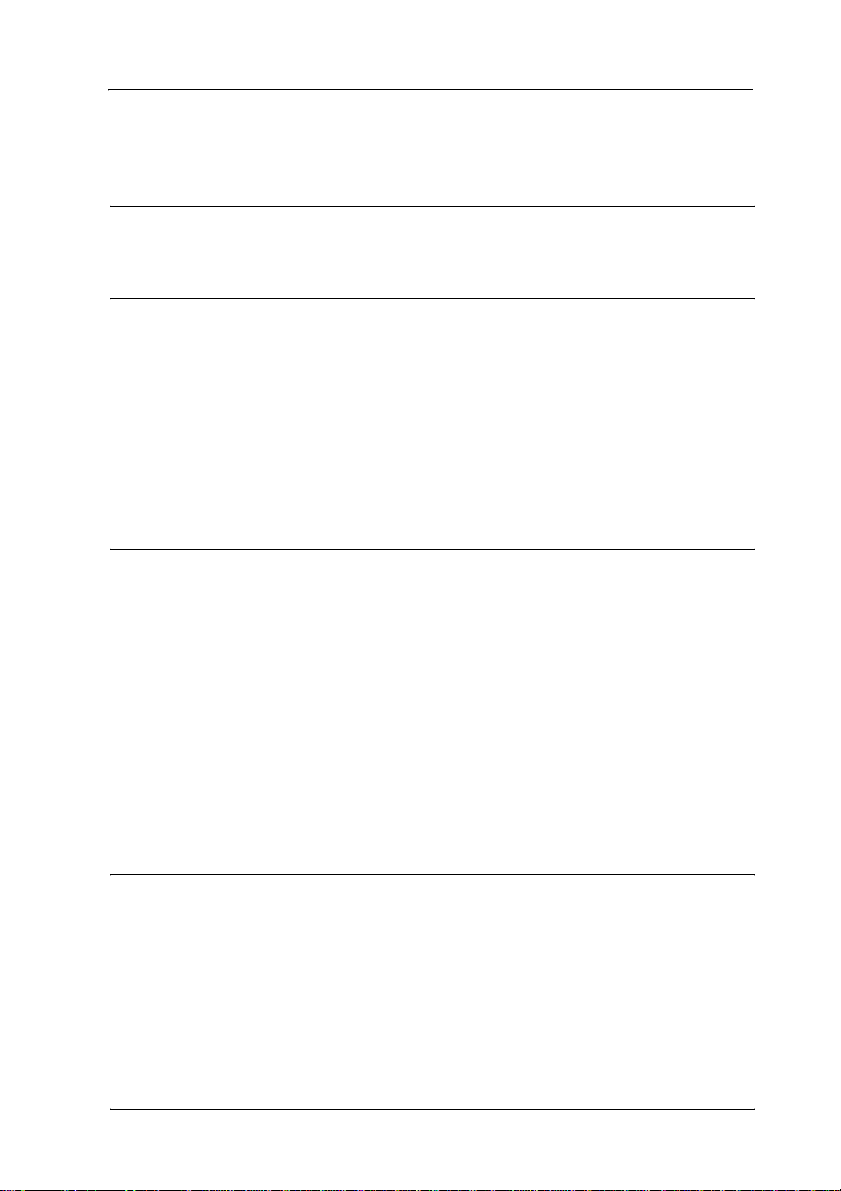
Indhold
Copyrights og varemærker
Sikkerhedsforskrifter
Sikkerhedsoplysninger . . . . . . . . . . . . . . . . . . . . . . . . . . . . . . . . . . . . .14
Advarsler, forholdsregler og bemærkninger . . . . . . . . . . . . . .14
Sikkerhedsforanstaltninger. . . . . . . . . . . . . . . . . . . . . . . . . . . . .15
Vigtige sikkerhedsforskrifter . . . . . . . . . . . . . . . . . . . . . . . . . . .18
Sikkerhedsoplysninger . . . . . . . . . . . . . . . . . . . . . . . . . . . . . . . .22
Tænd/sluk-forholdsregler . . . . . . . . . . . . . . . . . . . . . . . . . . . . .25
Kapitel 1 Bliv bekendt med printeren
Her finder du oplysningerne . . . . . . . . . . . . . . . . . . . . . . . . . . . . . . . .26
Printerens dele . . . . . . . . . . . . . . . . . . . . . . . . . . . . . . . . . . . . . . . . . . . .27
Set forfra. . . . . . . . . . . . . . . . . . . . . . . . . . . . . . . . . . . . . . . . . . . . .27
Set bagfra . . . . . . . . . . . . . . . . . . . . . . . . . . . . . . . . . . . . . . . . . . . .28
Inde i printeren . . . . . . . . . . . . . . . . . . . . . . . . . . . . . . . . . . . . . . .29
Betjeningspanel. . . . . . . . . . . . . . . . . . . . . . . . . . . . . . . . . . . . . . .30
Ekstraudstyr og forbrugsstoffer . . . . . . . . . . . . . . . . . . . . . . . . . . . . .31
Ekstraudstyr . . . . . . . . . . . . . . . . . . . . . . . . . . . . . . . . . . . . . . . . .31
Forbrugsstoffer . . . . . . . . . . . . . . . . . . . . . . . . . . . . . . . . . . . . . . .33
Kapitel 2 Printerfunktioner og forskellige udskrivningsindstillinger
Printerfunktioner. . . . . . . . . . . . . . . . . . . . . . . . . . . . . . . . . . . . . . . . . .34
Tandemudskrivningsprogram med høj hastighed . . . . . . . . .34
Udskrivning af høj kvalitet . . . . . . . . . . . . . . . . . . . . . . . . . . . . .34
Foruddefinerede farveindstillinger i printerdriveren. . . . . . .35
Toner save mode (Tonerbesparelse) . . . . . . . . . . . . . . . . . . . . .35
Resolution Improvement Technology og Enhanced Micro-
Gray-teknologi . . . . . . . . . . . . . . . . . . . . . . . . . . . . . . . . . . . . .35
3
Page 4
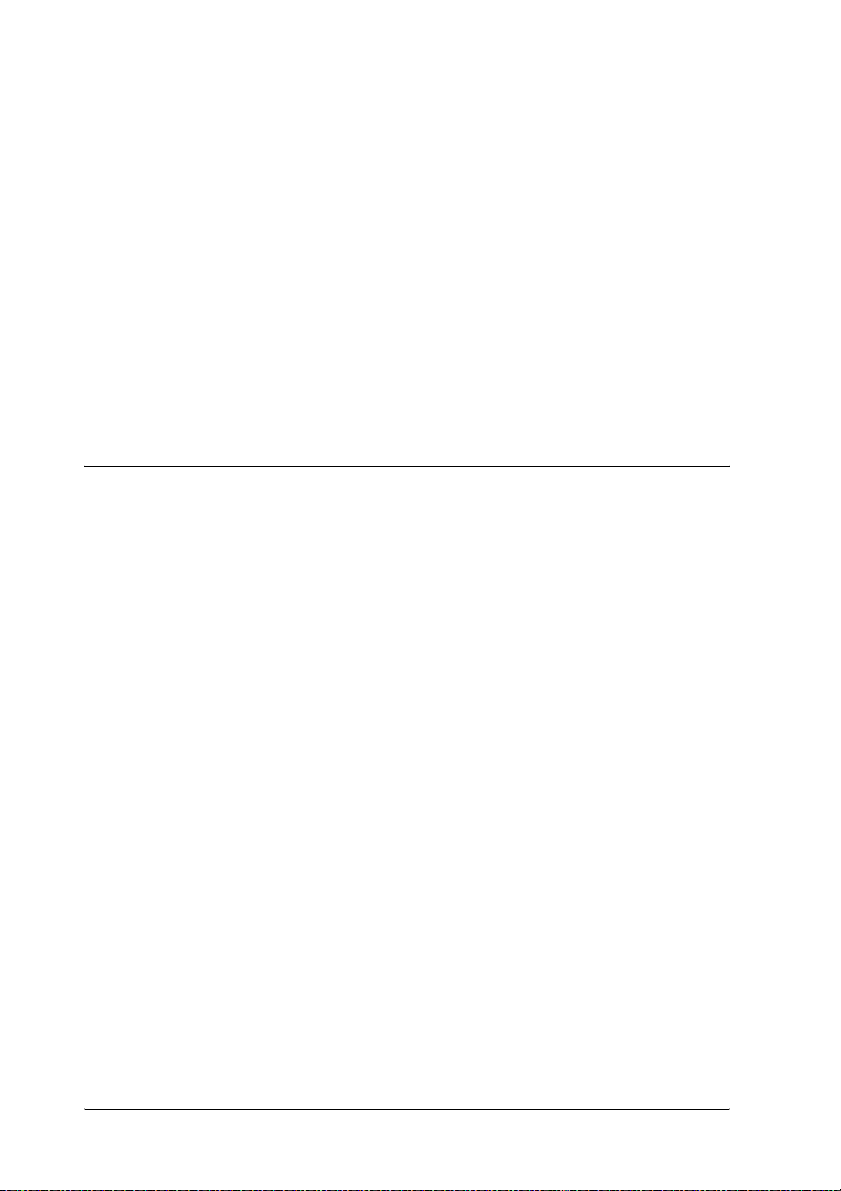
Mange forskellige skrifttyper . . . . . . . . . . . . . . . . . . . . . . . . . . 35
Adobe PostScript 3-tilstand . . . . . . . . . . . . . . . . . . . . . . . . . . . . 36
P5C-emuleringstilstand . . . . . . . . . . . . . . . . . . . . . . . . . . . . . . . 36
Diverse udskriftsindstillinger. . . . . . . . . . . . . . . . . . . . . . . . . . . . . . . 36
Dobbeltsidet udskrivning . . . . . . . . . . . . . . . . . . . . . . . . . . . . . 37
Tilpas til siden . . . . . . . . . . . . . . . . . . . . . . . . . . . . . . . . . . . . . . . 38
Sider pr. ark . . . . . . . . . . . . . . . . . . . . . . . . . . . . . . . . . . . . . . . . . 39
Udskrivning af vandmærker. . . . . . . . . . . . . . . . . . . . . . . . . . . 40
Overlejret udskrivning . . . . . . . . . . . . . . . . . . . . . . . . . . . . . . . . 41
Brug af funktionen Reserve Job (Reserver job). . . . . . . . . . . . 42
Brug af funktionen HDD form overlay
(Overlejring af HDD-formular). . . . . . . . . . . . . . . . . . . . . . . 42
Kapitel 3 Papirhåndtering
Papirkilder. . . . . . . . . . . . . . . . . . . . . . . . . . . . . . . . . . . . . . . . . . . . . . . 43
MP-bakke . . . . . . . . . . . . . . . . . . . . . . . . . . . . . . . . . . . . . . . . . . . 43
Nederste standardpapirkassette . . . . . . . . . . . . . . . . . . . . . . . . 44
500-/1100-arks papirkassetteenhed . . . . . . . . . . . . . . . . . . . . . 45
Valg af papirkilde . . . . . . . . . . . . . . . . . . . . . . . . . . . . . . . . . . . . 45
Ilægning af papir . . . . . . . . . . . . . . . . . . . . . . . . . . . . . . . . . . . . . . . . . 48
MP-bakke . . . . . . . . . . . . . . . . . . . . . . . . . . . . . . . . . . . . . . . . . . . 48
Nederste standardpapirkassette og papirkassetteenhed
(ekstraudstyr) . . . . . . . . . . . . . . . . . . . . . . . . . . . . . . . . . . . . . 50
Outputbakke . . . . . . . . . . . . . . . . . . . . . . . . . . . . . . . . . . . . . . . . 56
Udskrivning på specialmedier . . . . . . . . . . . . . . . . . . . . . . . . . . . . . . 56
EPSON Color Laser Paper . . . . . . . . . . . . . . . . . . . . . . . . . . . . . 57
EPSON Color Laser Transparencies. . . . . . . . . . . . . . . . . . . . . 57
Konvolutter . . . . . . . . . . . . . . . . . . . . . . . . . . . . . . . . . . . . . . . . . 59
Labels (Etiketter) . . . . . . . . . . . . . . . . . . . . . . . . . . . . . . . . . . . . . 61
Tykt papir og ekstratykt papir . . . . . . . . . . . . . . . . . . . . . . . . . 63
Ilægning af brugerdefineret papirformat . . . . . . . . . . . . . . . . 64
4
Page 5
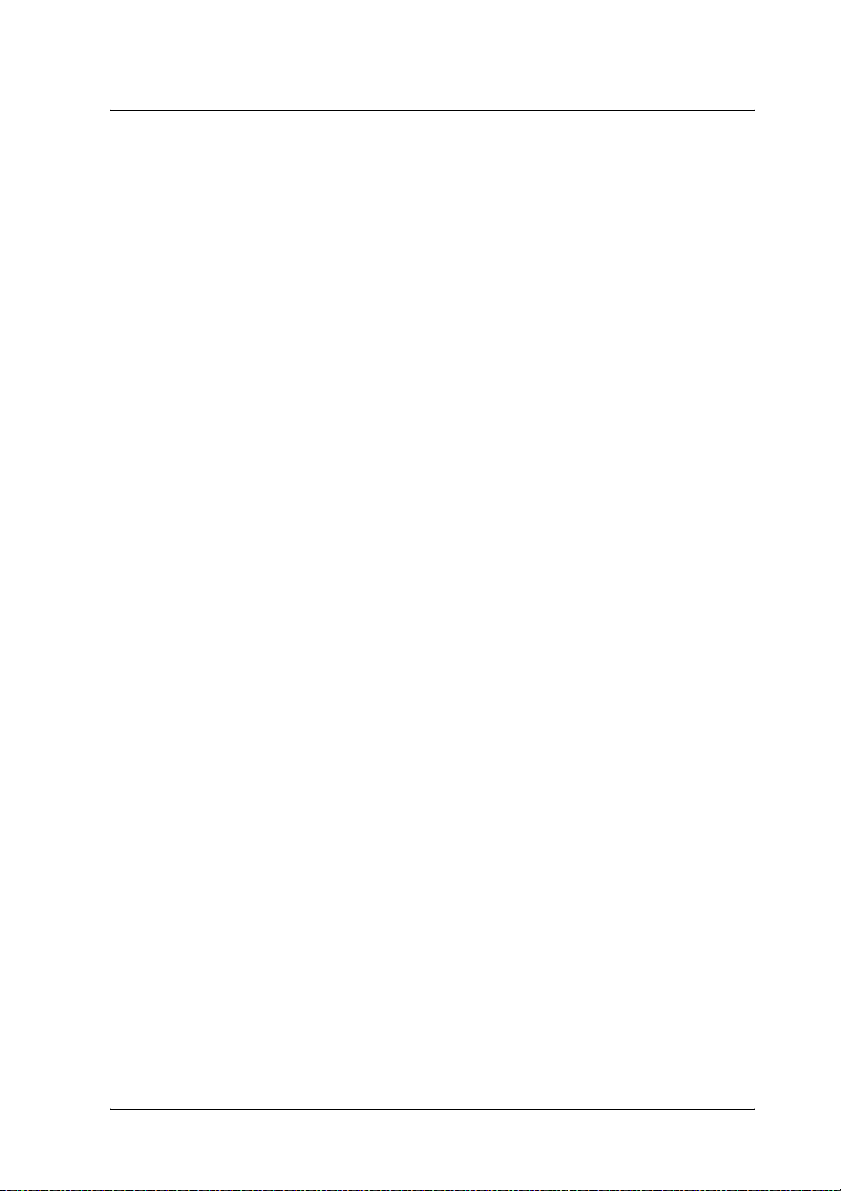
Kapitel 4 Brug af printersoftwaren sammen med Windows
Om printersoftwaren . . . . . . . . . . . . . . . . . . . . . . . . . . . . . . . . . . . . . .66
Adgang til printerdriveren . . . . . . . . . . . . . . . . . . . . . . . . . . . . .66
Ændring af printerindstillinger. . . . . . . . . . . . . . . . . . . . . . . . . . . . . .67
Angivelse af indstillinger for udskriftskvalitet . . . . . . . . . . . .67
Dupleksudskrivning . . . . . . . . . . . . . . . . . . . . . . . . . . . . . . . . . .76
Bestilling af forbrugsstoffer. . . . . . . . . . . . . . . . . . . . . . . . . . . . .79
Ændring af udskrifters format . . . . . . . . . . . . . . . . . . . . . . . . . .81
Ændring af udskriftslayout. . . . . . . . . . . . . . . . . . . . . . . . . . . . .83
Brug af et vandmærke . . . . . . . . . . . . . . . . . . . . . . . . . . . . . . . . .85
Brug af et overlay . . . . . . . . . . . . . . . . . . . . . . . . . . . . . . . . . . . . .88
Brug af formularoverlay på harddisken . . . . . . . . . . . . . . . . . .94
Angivelse af udvidede indstillinger . . . . . . . . . . . . . . . . . . . .100
Angivelse af indstillinger for ekstraudstyr. . . . . . . . . . . . . . .103
Udskrivning af et statusark. . . . . . . . . . . . . . . . . . . . . . . . . . . .104
Brug af funktionen Reserve Job (Ventende job) . . . . . . . . . . . . . . .104
Re-Print Job (Udskriv job igen) . . . . . . . . . . . . . . . . . . . . . . . .106
Verify Job (Kontroller job). . . . . . . . . . . . . . . . . . . . . . . . . . . . .108
Stored Job (Lagret job) . . . . . . . . . . . . . . . . . . . . . . . . . . . . . . . .110
Confidential Job (Fortroligt job) . . . . . . . . . . . . . . . . . . . . . . . .112
Overvågning af printeren ved hjælp af
EPSON Status Monitor. . . . . . . . . . . . . . . . . . . . . . . . . . . . . . . . . .113
Installation af EPSON Status Monitor. . . . . . . . . . . . . . . . . . .113
Adgang til EPSON Status Monitor . . . . . . . . . . . . . . . . . . . . .117
Oplysninger om EPSON Status Monitor . . . . . . . . . . . . . . . .119
Simple Status (Simpel status) . . . . . . . . . . . . . . . . . . . . . . . . . .119
Detailed Status (Detaljeret status) . . . . . . . . . . . . . . . . . . . . . .120
Consumables Information
(Oplysninger om forbrugsstoffer) . . . . . . . . . . . . . . . . . . . .121
Job Information (Joboplysninger) . . . . . . . . . . . . . . . . . . . . . .123
Notice Settings (Bemærkningsindstillinger). . . . . . . . . . . . . .127
Order Online (Bestil online) . . . . . . . . . . . . . . . . . . . . . . . . . . .129
Tray Icon Settings (Indstillinger for bakkeikon) . . . . . . . . . .131
Opsætning af USB-tilslutningen . . . . . . . . . . . . . . . . . . . . . . . . . . . .132
Annullering af udskrivning . . . . . . . . . . . . . . . . . . . . . . . . . . . . . . . .134
Afinstallation af printersoftwaren. . . . . . . . . . . . . . . . . . . . . . . . . . .135
Afinstallation af printerdriveren . . . . . . . . . . . . . . . . . . . . . . .135
Afinstallation af USB-enhedsdriver. . . . . . . . . . . . . . . . . . . . .137
5
Page 6
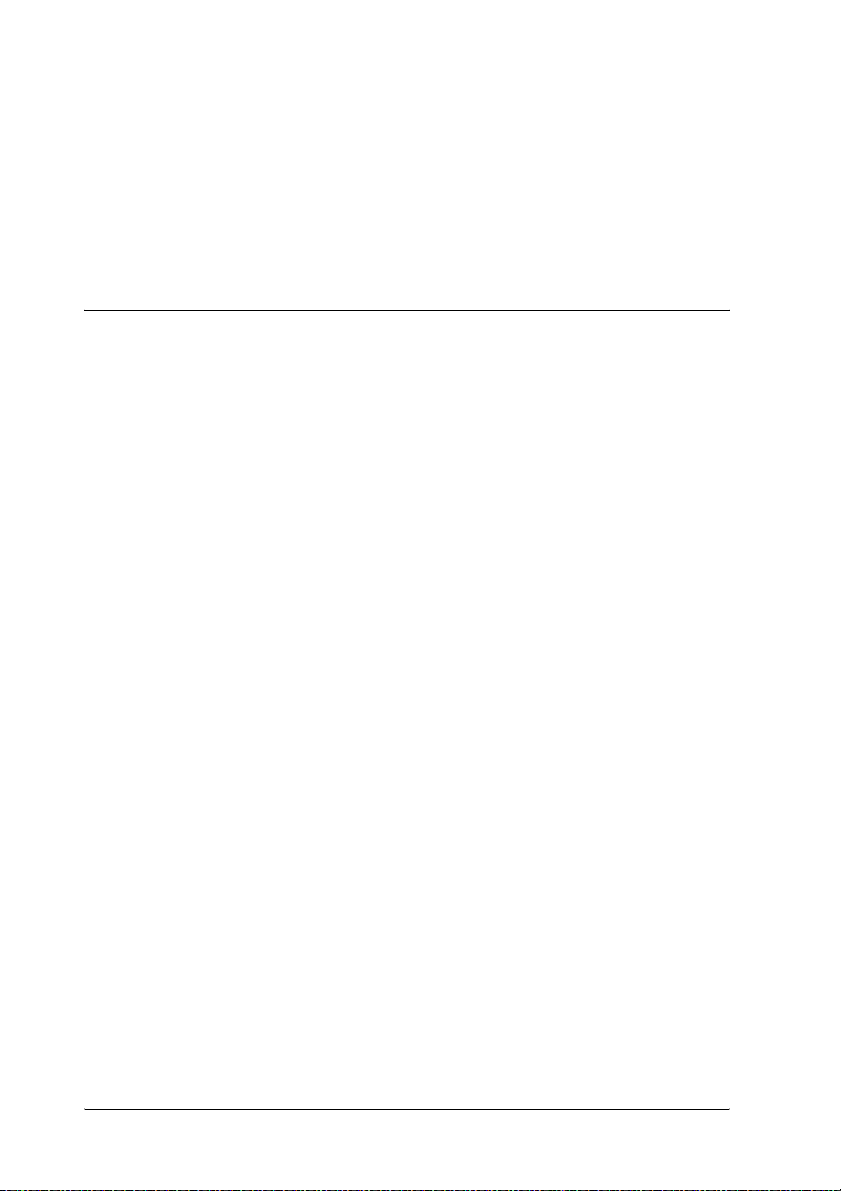
Deling af printeren på et netværk . . . . . . . . . . . . . . . . . . . . . . . . . . 139
dele printeren. . . . . . . . . . . . . . . . . . . . . . . . . . . . . . . . . . . . . . . 139
Opsætning af printeren som en delt printer . . . . . . . . . . . . . 141
Brug af en ekstra driver . . . . . . . . . . . . . . . . . . . . . . . . . . . . . . 142
Opsætning af klienter . . . . . . . . . . . . . . . . . . . . . . . . . . . . . . . . 149
Installation af printerdriveren fra cd'en. . . . . . . . . . . . . . . . . 156
Kapitel 5 Brug af printersoftware med Macintosh
Om printersoftwaren . . . . . . . . . . . . . . . . . . . . . . . . . . . . . . . . . . . . . 158
Adgang til printerdriveren . . . . . . . . . . . . . . . . . . . . . . . . . . . 159
Ændring af printerindstillinger . . . . . . . . . . . . . . . . . . . . . . . . . . . . 160
Angivelse af indstillinger for udskriftskvalitet. . . . . . . . . . . 160
Ændring af udskrifters format . . . . . . . . . . . . . . . . . . . . . . . . 169
Ændring af udskriftslayout . . . . . . . . . . . . . . . . . . . . . . . . . . . 170
Brug af et vandmærke . . . . . . . . . . . . . . . . . . . . . . . . . . . . . . . 174
Dupleksudskrivning. . . . . . . . . . . . . . . . . . . . . . . . . . . . . . . . . 180
Angivelse af udvidede indstillinger. . . . . . . . . . . . . . . . . . . . 182
Udskrivning af et statusark . . . . . . . . . . . . . . . . . . . . . . . . . . . 184
Brug af funktionen Reserve Job
(Ventende job) . . . . . . . . . . . . . . . . . . . . . . . . . . . . . . . . . . . . . . . . 184
Re-Print Job (Udskriv job igen) . . . . . . . . . . . . . . . . . . . . . . . . 186
Verify Job (Kontroller job) . . . . . . . . . . . . . . . . . . . . . . . . . . . . 188
Stored Job (Lagret job) . . . . . . . . . . . . . . . . . . . . . . . . . . . . . . . 190
Confidential Job (Fortroligt job) . . . . . . . . . . . . . . . . . . . . . . . 192
Overvågning af printeren ved hjælp af
EPSON Status Monitor . . . . . . . . . . . . . . . . . . . . . . . . . . . . . . . . . 194
Adgang til EPSON Status Monitor. . . . . . . . . . . . . . . . . . . . . 194
Simple Status (Simpel status) . . . . . . . . . . . . . . . . . . . . . . . . . 196
Detailed Status (Detaljeret status). . . . . . . . . . . . . . . . . . . . . . 197
Consumables Information
(Oplysninger om forbrugsstoffer) . . . . . . . . . . . . . . . . . . . 198
Job Information (Joboplysninger) . . . . . . . . . . . . . . . . . . . . . 199
Notice Settings (Bemærkningsindstillinger) . . . . . . . . . . . . . 201
Opsætning af USB-tilslutningen . . . . . . . . . . . . . . . . . . . . . . . . . . . 202
Mac OS X-brugere . . . . . . . . . . . . . . . . . . . . . . . . . . . . . . . . . . . 203
Mac OS 9-brugere . . . . . . . . . . . . . . . . . . . . . . . . . . . . . . . . . . . 204
Annullering af udskrivning . . . . . . . . . . . . . . . . . . . . . . . . . . . . . . . 205
Mac OS X-brugere . . . . . . . . . . . . . . . . . . . . . . . . . . . . . . . . . . . 205
Mac OS 9-brugere . . . . . . . . . . . . . . . . . . . . . . . . . . . . . . . . . . . 205
6
Page 7
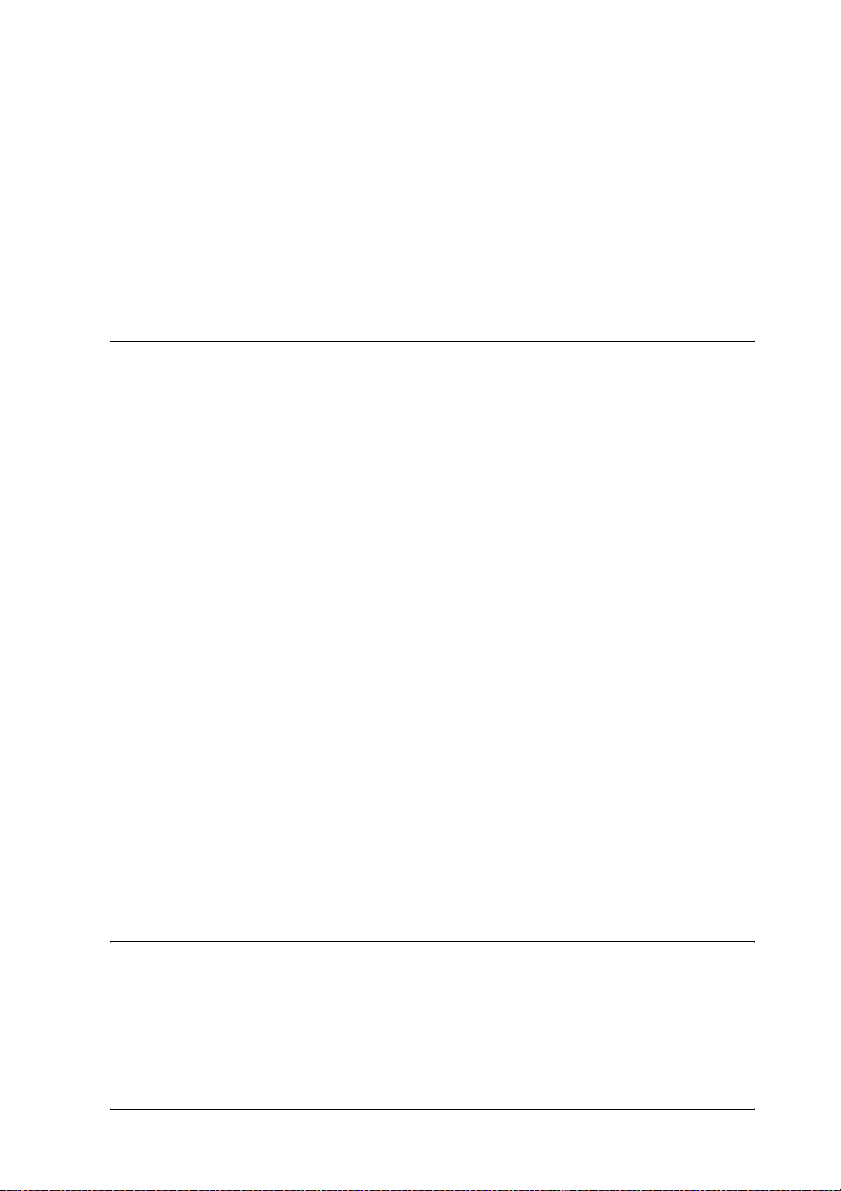
Afinstallation af printersoftwaren. . . . . . . . . . . . . . . . . . . . . . . . . . .206
Mac OS X-brugere . . . . . . . . . . . . . . . . . . . . . . . . . . . . . . . . . . .206
Mac OS 9-brugere. . . . . . . . . . . . . . . . . . . . . . . . . . . . . . . . . . . .207
Deling af printeren på et netværk. . . . . . . . . . . . . . . . . . . . . . . . . . .208
Deling af printeren . . . . . . . . . . . . . . . . . . . . . . . . . . . . . . . . . . .208
Mac OS X-brugere . . . . . . . . . . . . . . . . . . . . . . . . . . . . . . . . . . .208
Mac OS 9-brugere. . . . . . . . . . . . . . . . . . . . . . . . . . . . . . . . . . . .209
Kapitel 6 Brug af PostScript-printerdriveren
Om PostScript 3-tilstanden . . . . . . . . . . . . . . . . . . . . . . . . . . . . . . . .212
Faciliteter . . . . . . . . . . . . . . . . . . . . . . . . . . . . . . . . . . . . . . . . . . .212
Hardwarekrav. . . . . . . . . . . . . . . . . . . . . . . . . . . . . . . . . . . . . . .213
Systemkrav . . . . . . . . . . . . . . . . . . . . . . . . . . . . . . . . . . . . . . . . .213
Brug af PostScript-printerdriveren med Windows . . . . . . . . . . . .215
Installation af PostScript-printerdriveren
til parallelporten. . . . . . . . . . . . . . . . . . . . . . . . . . . . . . . . . . .216
Installation af PostScript-printerdriveren
til USB-porten . . . . . . . . . . . . . . . . . . . . . . . . . . . . . . . . . . . . .218
Installation af PostScript-printerdriveren
til netværksgrænsefladen . . . . . . . . . . . . . . . . . . . . . . . . . . .220
Adgang til PostScript-printerdriveren . . . . . . . . . . . . . . . . . .222
Ændring af PostScript-printerindstillinger. . . . . . . . . . . . . . .223
Brug af funktionen Reserve Job (Reserver job) . . . . . . . . . . .224
Brug af AppleTalk under Windows 2000 . . . . . . . . . . . . . . . .225
Brug af PostScript-printerdriveren med Macintosh. . . . . . . . . . . .226
Installation af PostScript-printerdriveren. . . . . . . . . . . . . . . .226
Valg af printer. . . . . . . . . . . . . . . . . . . . . . . . . . . . . . . . . . . . . . .228
Adgang til PostScript-printerdriveren . . . . . . . . . . . . . . . . . .233
Ændring af PostScript-printerindstillinger. . . . . . . . . . . . . . .233
Kapitel 7 Brug af betjeningspanelet
Brug af menuerne på betjeningspanelet. . . . . . . . . . . . . . . . . . . . . .235
Hvornår du skal angive indstillinger
via betjeningspanelet. . . . . . . . . . . . . . . . . . . . . . . . . . . . . . .235
Sådan får du adgang til menuerne på betjeningspanelet. . .236
7
Page 8
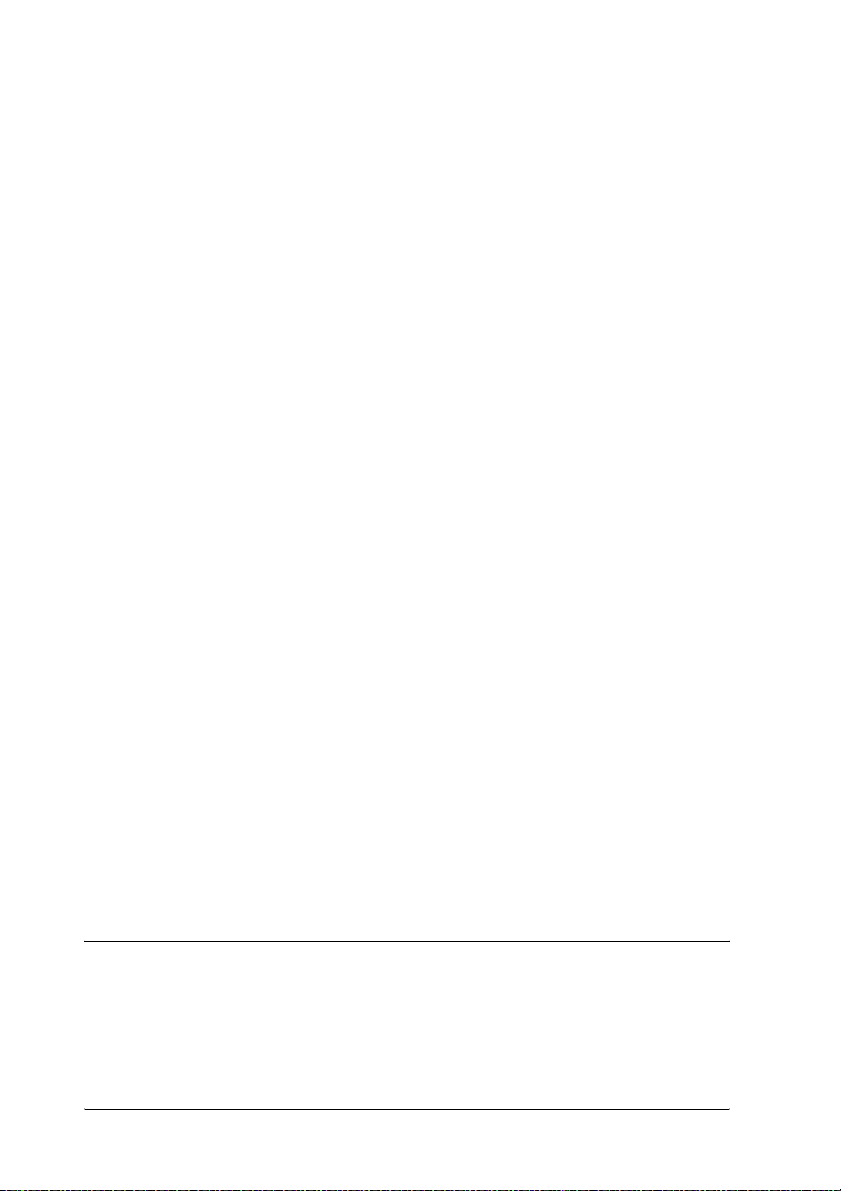
Menuerne på betjeningspanelet . . . . . . . . . . . . . . . . . . . . . . . . . . . . 237
Menuen Information (Oplysninger). . . . . . . . . . . . . . . . . . . . 238
Menuen Tray (Bakke) . . . . . . . . . . . . . . . . . . . . . . . . . . . . . . . . 241
Menuen Emulation (Emulering) . . . . . . . . . . . . . . . . . . . . . . . 243
Menuen Printing (Udskrivning) . . . . . . . . . . . . . . . . . . . . . . . 244
Menuen Setup (Opsætning). . . . . . . . . . . . . . . . . . . . . . . . . . . 246
Menuen Quick Print Job (Hurtig jobudskrivning). . . . . . . . 252
Menuen Confidential Job (Fortroligt job) . . . . . . . . . . . . . . . 252
Menuen Color Regist (Farveregistrering) . . . . . . . . . . . . . . . 252
Menuen Reset (Nulstil). . . . . . . . . . . . . . . . . . . . . . . . . . . . . . . 254
Menuen Parallel (Parallel) . . . . . . . . . . . . . . . . . . . . . . . . . . . . 255
Menuen USB (USB) . . . . . . . . . . . . . . . . . . . . . . . . . . . . . . . . . . 256
Menuen Network (Netværk). . . . . . . . . . . . . . . . . . . . . . . . . . 258
Menuen AUX . . . . . . . . . . . . . . . . . . . . . . . . . . . . . . . . . . . . . . . 258
Menuen P5C. . . . . . . . . . . . . . . . . . . . . . . . . . . . . . . . . . . . . . . . 258
Menuen PS3 . . . . . . . . . . . . . . . . . . . . . . . . . . . . . . . . . . . . . . . . 261
Menuen ESCP2 . . . . . . . . . . . . . . . . . . . . . . . . . . . . . . . . . . . . . 262
Menuen FX . . . . . . . . . . . . . . . . . . . . . . . . . . . . . . . . . . . . . . . . . 266
Menuen I239X . . . . . . . . . . . . . . . . . . . . . . . . . . . . . . . . . . . . . . 269
Status- og fejlmeddelelser . . . . . . . . . . . . . . . . . . . . . . . . . . . . . . . . . 272
Udskrivning og sletning af ventende jobdata . . . . . . . . . . . . . . . . 289
Brug af menuen Quick Print Job
(Hurtig jobudskrivning). . . . . . . . . . . . . . . . . . . . . . . . . . . . 290
Bruge menuen Confidential Job (Fortroligt job). . . . . . . . . . 291
Udskrivning af et statusark. . . . . . . . . . . . . . . . . . . . . . . . . . . . . . . . 292
Kontrol af farveregistrering . . . . . . . . . . . . . . . . . . . . . . . . . . . . . . . 294
Udskrivning af et farveregistreringsark. . . . . . . . . . . . . . . . . 294
Justering af farveregistrering. . . . . . . . . . . . . . . . . . . . . . . . . . 295
Annullering af udskrivning . . . . . . . . . . . . . . . . . . . . . . . . . . . . . . . 296
Brug af knappen Cancel job (Annuller job). . . . . . . . . . . . . . 296
Brug af menuen Reset (Nulstil). . . . . . . . . . . . . . . . . . . . . . . . 296
Kapitel 8 Installation af ekstraudstyr
Papirkassetteenhed (ekstraudstyr) . . . . . . . . . . . . . . . . . . . . . . . . . 298
Forholdsregler i forbindelse med håndtering. . . . . . . . . . . . 298
Installation af papirkassetteenheden (ekstraudstyr) . . . . . . 299
8
Page 9
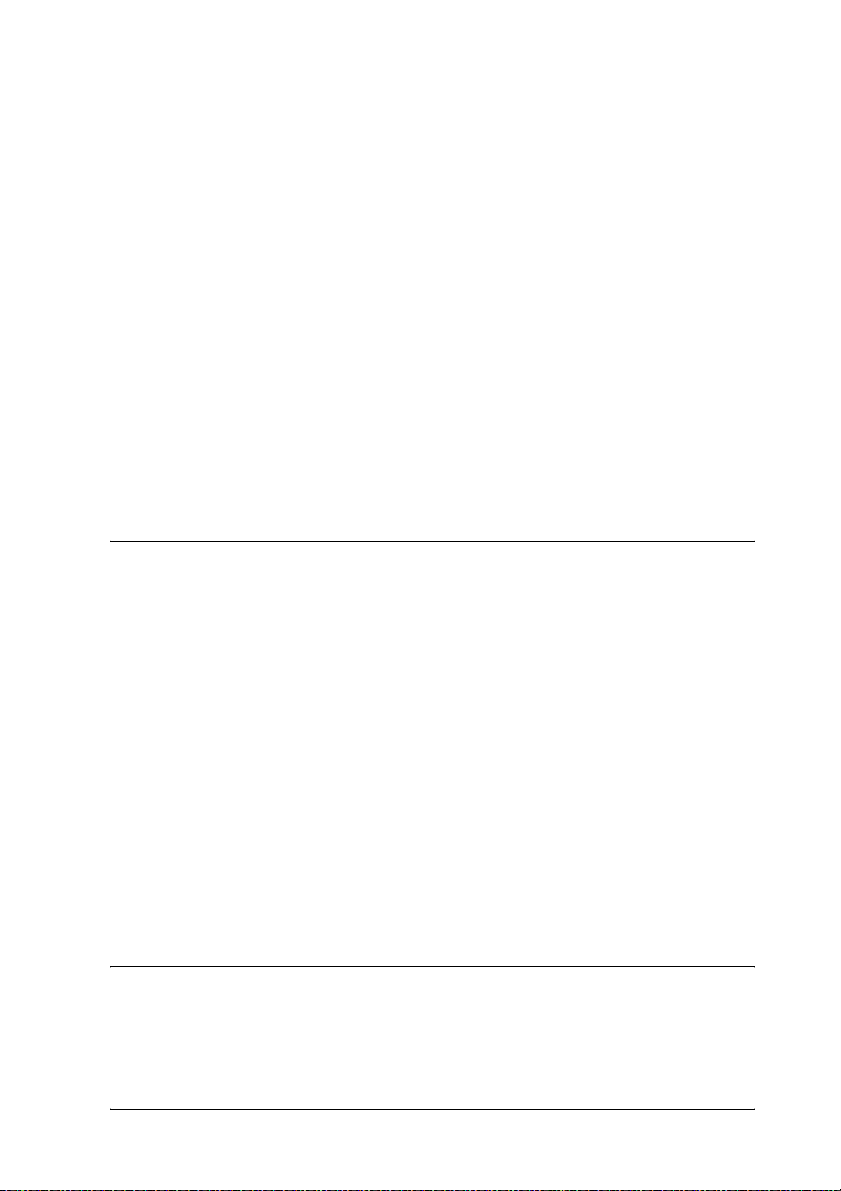
Installation af de to papirkassetteenheder
(ekstraudstyr) . . . . . . . . . . . . . . . . . . . . . . . . . . . . . . . . . . . . .306
Afmontering af papirkassetteenheden (ekstraudstyr) . . . . .315
Hukommelsesmodul. . . . . . . . . . . . . . . . . . . . . . . . . . . . . . . . . . . . . .315
Installation af et hukommelsesmodul . . . . . . . . . . . . . . . . . . .315
Afmontering af et hukommelsesmodul . . . . . . . . . . . . . . . . .321
Harddisk . . . . . . . . . . . . . . . . . . . . . . . . . . . . . . . . . . . . . . . . . . . . . . . .321
Installation af harddisken . . . . . . . . . . . . . . . . . . . . . . . . . . . . .321
Afmontering af harddisken. . . . . . . . . . . . . . . . . . . . . . . . . . . .327
Interfacekort . . . . . . . . . . . . . . . . . . . . . . . . . . . . . . . . . . . . . . . . . . . . .328
Installation af et interfacekort. . . . . . . . . . . . . . . . . . . . . . . . . .328
Afmontering af et interfacekort . . . . . . . . . . . . . . . . . . . . . . . .330
P5C Emulation Kit. . . . . . . . . . . . . . . . . . . . . . . . . . . . . . . . . . . . . . . .331
Installation af P5C ROM-modulet . . . . . . . . . . . . . . . . . . . . . .331
Afmontering af P5C ROM-modulet. . . . . . . . . . . . . . . . . . . . .336
Kapitel 9 Udskiftning af forbrugsstoffer
Meddelelser om udskiftning . . . . . . . . . . . . . . . . . . . . . . . . . . . . . . .337
Tonerkassette . . . . . . . . . . . . . . . . . . . . . . . . . . . . . . . . . . . . . . . . . . . .338
Forholdsregler i forbindelse med håndtering . . . . . . . . . . . .338
Udskiftning af tonerkassetter . . . . . . . . . . . . . . . . . . . . . . . . . .340
Fotolederenhed . . . . . . . . . . . . . . . . . . . . . . . . . . . . . . . . . . . . . . . . . .345
Forholdsregler i forbindelse med håndtering . . . . . . . . . . . .345
Udskiftning af fotolederenheden. . . . . . . . . . . . . . . . . . . . . . .346
Fikseringsenhed. . . . . . . . . . . . . . . . . . . . . . . . . . . . . . . . . . . . . . . . . .351
Forholdsregler i forbindelse med håndtering . . . . . . . . . . . .351
Udskiftning af fikseringsenheden . . . . . . . . . . . . . . . . . . . . . .352
Overførselsenhed. . . . . . . . . . . . . . . . . . . . . . . . . . . . . . . . . . . . . . . . .357
Forholdsregler i forbindelse med håndtering . . . . . . . . . . . .357
Udskiftning af overførselsenheden . . . . . . . . . . . . . . . . . . . . .358
Kapitel 10 Rengøring og transport af printeren
Rengøre printeren . . . . . . . . . . . . . . . . . . . . . . . . . . . . . . . . . . . . . . . .364
Rengøring af tæthedsføleren. . . . . . . . . . . . . . . . . . . . . . . . . . .365
Rengøring af fotolederenheden . . . . . . . . . . . . . . . . . . . . . . . .371
9
Page 10
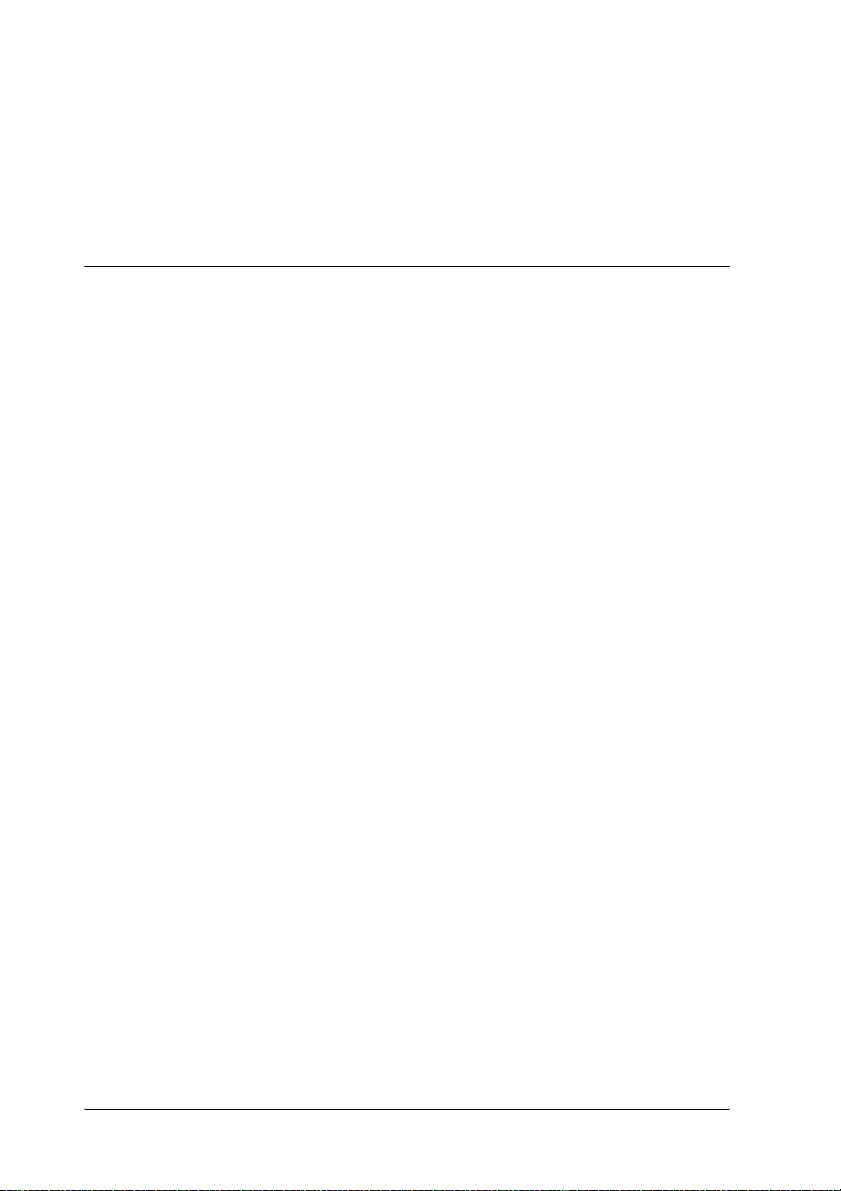
Transport af printeren . . . . . . . . . . . . . . . . . . . . . . . . . . . . . . . . . . . . 379
Placering af printeren . . . . . . . . . . . . . . . . . . . . . . . . . . . . . . . . 379
Over lange strækninger . . . . . . . . . . . . . . . . . . . . . . . . . . . . . . 381
Over korte strækninger . . . . . . . . . . . . . . . . . . . . . . . . . . . . . . 382
Kapitel 11 Fejlfinding
Udbedring af papirstop. . . . . . . . . . . . . . . . . . . . . . . . . . . . . . . . . . . 384
Forholdsregler i forbindelse med udbedring
af papirstop . . . . . . . . . . . . . . . . . . . . . . . . . . . . . . . . . . . . . . 384
Papirstop A B . . . . . . . . . . . . . . . . . . . . . . . . . . . . . . . . . . . . . . . 385
Papirstop A. . . . . . . . . . . . . . . . . . . . . . . . . . . . . . . . . . . . . . . . . 392
Papirstop C A. . . . . . . . . . . . . . . . . . . . . . . . . . . . . . . . . . . . . . . 397
Papirstop B . . . . . . . . . . . . . . . . . . . . . . . . . . . . . . . . . . . . . . . . . 406
Papirstop C A B . . . . . . . . . . . . . . . . . . . . . . . . . . . . . . . . . . . . . 407
Hvis transparenter sidder fast ved MP-bakken . . . . . . . . . . 408
Udskrivning af et statusark. . . . . . . . . . . . . . . . . . . . . . . . . . . . . . . . 408
Driftsproblemer . . . . . . . . . . . . . . . . . . . . . . . . . . . . . . . . . . . . . . . . . 409
Klar-indikatoren lyser ikke . . . . . . . . . . . . . . . . . . . . . . . . . . . 409
Printeren udskriver ikke
(Klar-indikatoren lyser ikke). . . . . . . . . . . . . . . . . . . . . . . . 409
Klar-indikatoren lyser, men der udskrives ikke. . . . . . . . . . 410
Ekstraudstyret er ikke tilgængeligt. . . . . . . . . . . . . . . . . . . . . 411
Udskrivningsproblemer . . . . . . . . . . . . . . . . . . . . . . . . . . . . . . . . . . 411
Skrifttypen kan ikke udskrives.. . . . . . . . . . . . . . . . . . . . . . . . 411
Udskriften er forvansket . . . . . . . . . . . . . . . . . . . . . . . . . . . . . 412
Udskrivningsplaceringen er ikke korrekt.. . . . . . . . . . . . . . . 412
Fejljustering af farver . . . . . . . . . . . . . . . . . . . . . . . . . . . . . . . . 413
Grafik udskrives ikke korrekt.. . . . . . . . . . . . . . . . . . . . . . . . . 413
Problemer i forbindelse med farveudskrivning. . . . . . . . . . . . . . . 414
Printeren kan ikke udskrive i farver. . . . . . . . . . . . . . . . . . . . 414
Udskriftsfarverne varierer, afhængigt af,
hvilken printer der bruges til udskrivning . . . . . . . . . . . . 414
Udskriftsfarverne er anderledes end dem,
der vises på computerskærmen . . . . . . . . . . . . . . . . . . . . . 415
Problemer med udskriftskvaliteten. . . . . . . . . . . . . . . . . . . . . . . . . 416
Der er prikker for hver 30 mm på udskriften.. . . . . . . . . . . . 416
Baggrunden er mørk eller snavset . . . . . . . . . . . . . . . . . . . . . 416
10
Page 11
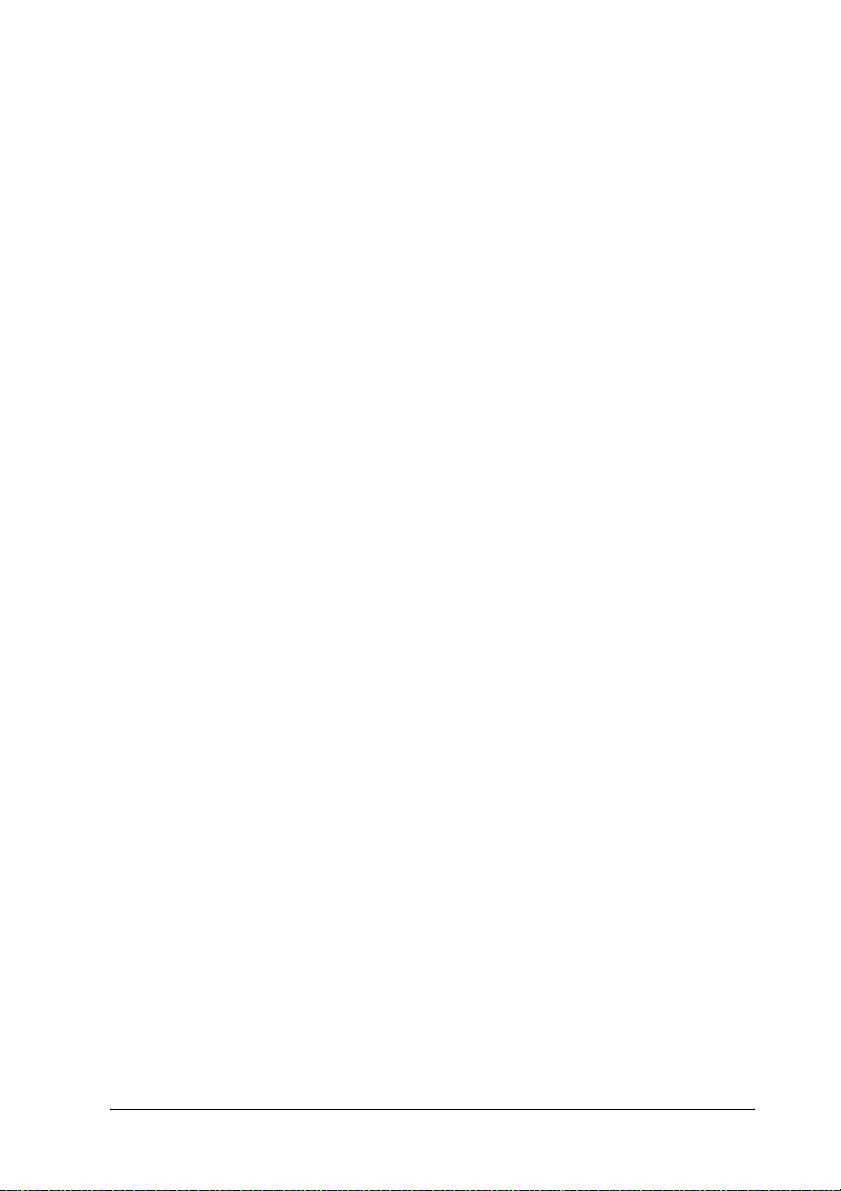
Der er hvide prikker på udskriften . . . . . . . . . . . . . . . . . . . . .416
Udskriftskvaliteten eller tonen er ujævn. . . . . . . . . . . . . . . . .417
Halvtonebilleder udskrives ujævnt . . . . . . . . . . . . . . . . . . . . .417
Udtværet toner . . . . . . . . . . . . . . . . . . . . . . . . . . . . . . . . . . . . . .418
Manglende områder på det udskrevne billede . . . . . . . . . . .419
Der udskrives fuldstændigt blanke sider . . . . . . . . . . . . . . . .419
Det udskrevne billede er lyst eller svagt. . . . . . . . . . . . . . . . .421
Den side, der ikke er udskrevet på, er snavset. . . . . . . . . . . .422
Problemer i forbindelse med hukommelse . . . . . . . . . . . . . . . . . . .422
Forringet udskriftskvalitet . . . . . . . . . . . . . . . . . . . . . . . . . . . .422
Utilstrækkelig hukommelse til aktuelt job . . . . . . . . . . . . . . .422
Utilstrækkelig hukommelse til at udskrive
alle kopier . . . . . . . . . . . . . . . . . . . . . . . . . . . . . . . . . . . . . . . .423
Problemer med papirhåndtering. . . . . . . . . . . . . . . . . . . . . . . . . . . .423
Papiret indføres ikke korrekt . . . . . . . . . . . . . . . . . . . . . . . . . .423
Problemer ved brug af ekstraudstyr. . . . . . . . . . . . . . . . . . . . . . . . .424
Meddelelsen Invalid AUX/IF Card
(Ugyldigt AUX/IF-kort) vises på LCD-panelet. . . . . . . . .424
Papir indføres ikke fra papirkassetten
(ekstraudstyr) . . . . . . . . . . . . . . . . . . . . . . . . . . . . . . . . . . . . .425
Der opstår indføringsstop, når papirkassetten
(ekstraudstyr) benyttes . . . . . . . . . . . . . . . . . . . . . . . . . . . . .425
Installeret ekstraudstyr kan ikke benyttes . . . . . . . . . . . . . . .426
Afhjælpning af USB-problemer. . . . . . . . . . . . . . . . . . . . . . . . . . . . .426
USB-tilslutninger . . . . . . . . . . . . . . . . . . . . . . . . . . . . . . . . . . . .426
Windows-operativsystemet . . . . . . . . . . . . . . . . . . . . . . . . . . .427
Installation af printersoftware . . . . . . . . . . . . . . . . . . . . . . . . .427
Status- og fejlmeddelelser . . . . . . . . . . . . . . . . . . . . . . . . . . . . . . . . .434
Annullering af udskrivning . . . . . . . . . . . . . . . . . . . . . . . . . . . . . . . .435
Problemer med udskrivning
i PostScript 3-tilstand . . . . . . . . . . . . . . . . . . . . . . . . . . . . . . . . . . .435
Printeren udskriver ikke korrekt i PostScript-tilstand.. . . . .436
Printeren udskriver ikke.. . . . . . . . . . . . . . . . . . . . . . . . . . . . . .436
Den printerdriver eller printer, du vil bruge,
vises ikke i Printer Setup Utility (Mac OS X 10.3.x),
Print Center (Mac OS X 10.2) eller Chooser
(Vælger) (Mac OS 9). . . . . . . . . . . . . . . . . . . . . . . . . . . . . . . .437
Skrifttypen på udskriften afviger fra skrifttypen
på skærmen. . . . . . . . . . . . . . . . . . . . . . . . . . . . . . . . . . . . . . .438
11
Page 12
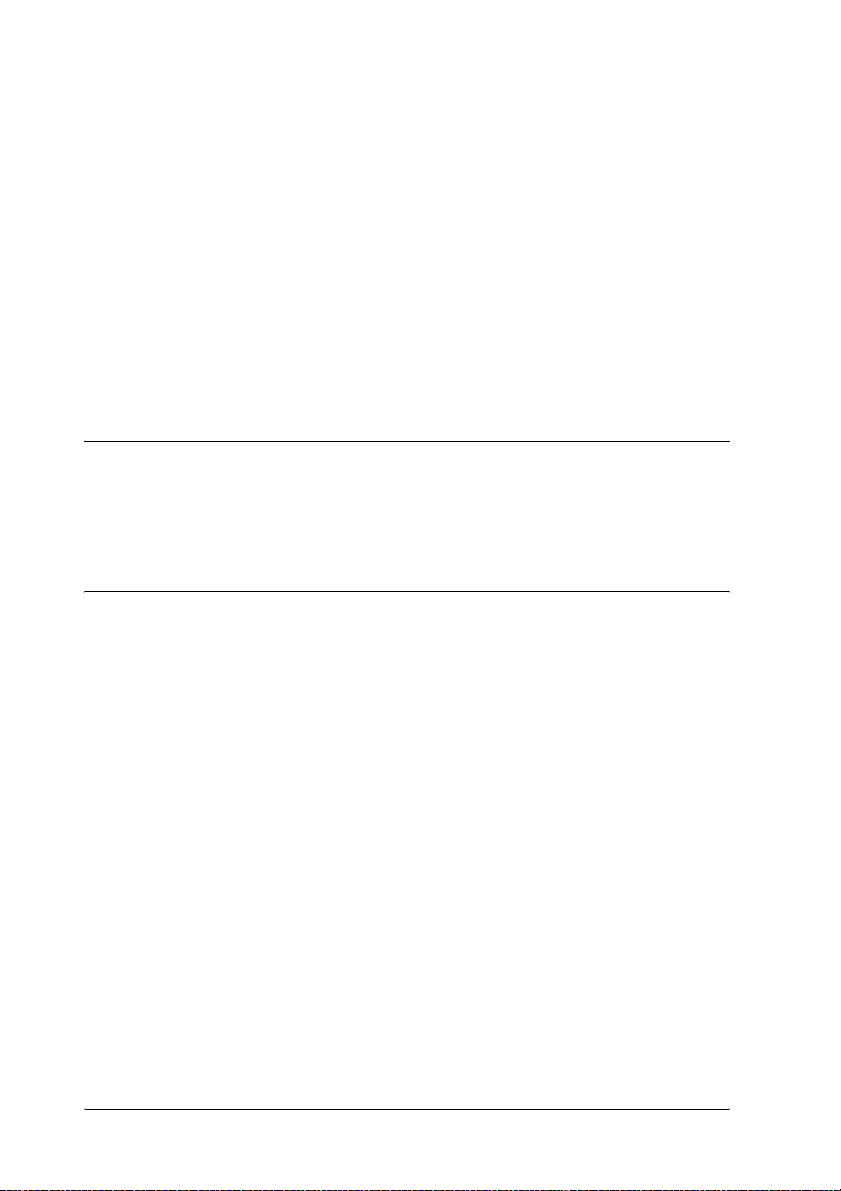
Printerskrifttyperne kan ikke installeres . . . . . . . . . . . . . . . . 439
Kanterne af tekst og/eller billeder er ikke glatte . . . . . . . . . 439
Printeren udskriver ikke normalt via parallelporten
(kun Windows 98). . . . . . . . . . . . . . . . . . . . . . . . . . . . . . . . . 439
Printeren udskriver ikke normalt via USB-porten . . . . . . . . 440
Printeren udskriver ikke normalt via
netværksgrænsefladen. . . . . . . . . . . . . . . . . . . . . . . . . . . . . 441
Der forekommer en udefineret fejl
(kun Macintosh) . . . . . . . . . . . . . . . . . . . . . . . . . . . . . . . . . . 442
Utilstrækkelig hukommelse til at udskrive data
(kun Macintosh) . . . . . . . . . . . . . . . . . . . . . . . . . . . . . . . . . . 443
Appendiks A Kundesupport
Henvendelse til kundesupport. . . . . . . . . . . . . . . . . . . . . . . . . . . . . 444
Websted med teknisk support . . . . . . . . . . . . . . . . . . . . . . . . . . . . . 445
Appendiks B Tekniske specifikationer
Papir . . . . . . . . . . . . . . . . . . . . . . . . . . . . . . . . . . . . . . . . . . . . . . . . . . . 446
Tilgængelige papirtyper. . . . . . . . . . . . . . . . . . . . . . . . . . . . . . 446
Papir, der ikke bør bruges . . . . . . . . . . . . . . . . . . . . . . . . . . . . 448
Udskriftsområde . . . . . . . . . . . . . . . . . . . . . . . . . . . . . . . . . . . . 449
Printer. . . . . . . . . . . . . . . . . . . . . . . . . . . . . . . . . . . . . . . . . . . . . . . . . . 449
Generelt. . . . . . . . . . . . . . . . . . . . . . . . . . . . . . . . . . . . . . . . . . . . 449
Miljømæssige specifikationer . . . . . . . . . . . . . . . . . . . . . . . . . 451
Mekaniske specifikationer . . . . . . . . . . . . . . . . . . . . . . . . . . . . 451
Elektriske specifikationer. . . . . . . . . . . . . . . . . . . . . . . . . . . . . 452
Standarder og godkendelser . . . . . . . . . . . . . . . . . . . . . . . . . . 452
Interface . . . . . . . . . . . . . . . . . . . . . . . . . . . . . . . . . . . . . . . . . . . . . . . . 454
Parallelt interface. . . . . . . . . . . . . . . . . . . . . . . . . . . . . . . . . . . . 454
USB-interface . . . . . . . . . . . . . . . . . . . . . . . . . . . . . . . . . . . . . . . 455
Ethernet-interface . . . . . . . . . . . . . . . . . . . . . . . . . . . . . . . . . . . 455
Ekstraudstyr og forbrugsstoffer. . . . . . . . . . . . . . . . . . . . . . . . . . . . 456
Papirkassetteenhed (ekstraudstyr) . . . . . . . . . . . . . . . . . . . . . 456
Hukommelsesmoduler. . . . . . . . . . . . . . . . . . . . . . . . . . . . . . . 457
Harddisk. . . . . . . . . . . . . . . . . . . . . . . . . . . . . . . . . . . . . . . . . . . 457
12
Page 13
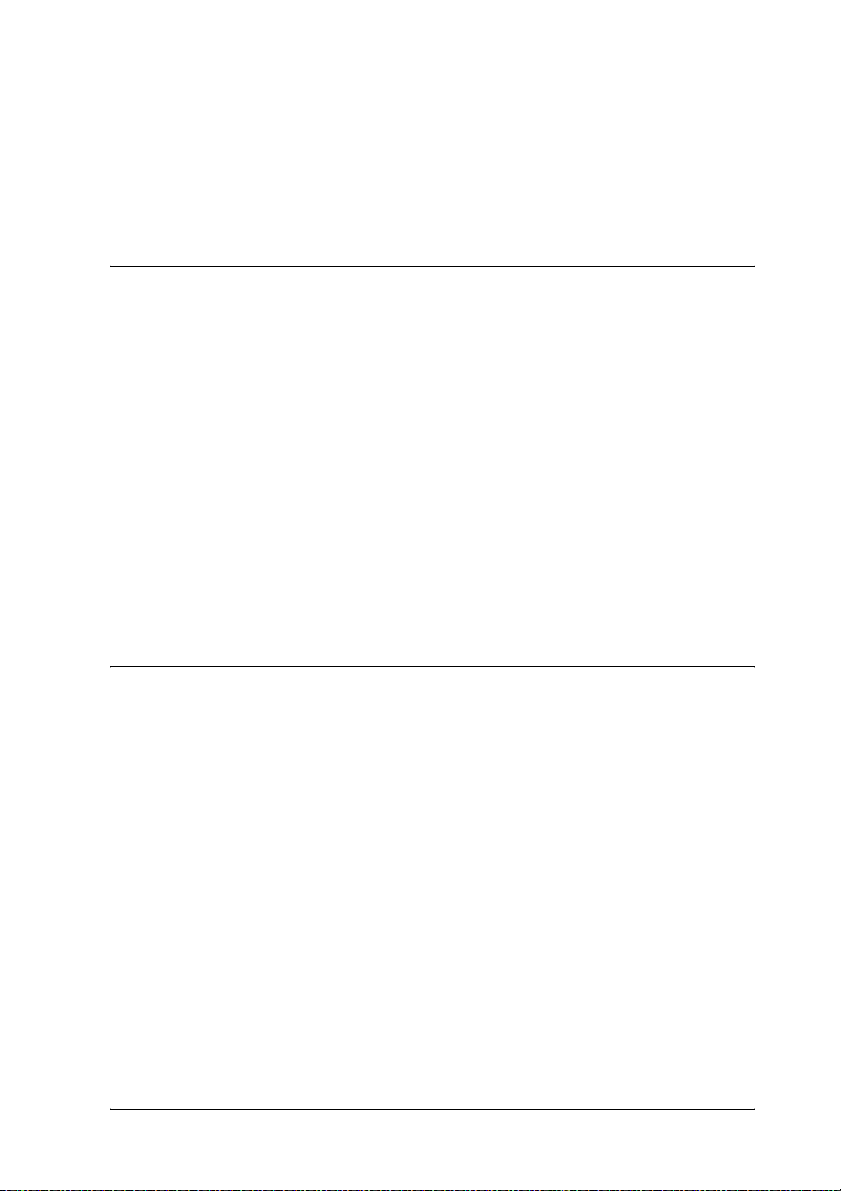
Tonerkassette . . . . . . . . . . . . . . . . . . . . . . . . . . . . . . . . . . . . . . .458
Fotolederenhed . . . . . . . . . . . . . . . . . . . . . . . . . . . . . . . . . . . . . .458
Fikseringsenhed . . . . . . . . . . . . . . . . . . . . . . . . . . . . . . . . . . . . .459
Overførselsenhed . . . . . . . . . . . . . . . . . . . . . . . . . . . . . . . . . . . .459
Appendiks C Oplysninger om skrifttyper
Arbejde med skrifttyper . . . . . . . . . . . . . . . . . . . . . . . . . . . . . . . . . . .460
EPSON BarCode-skrifttyper (kun Windows) . . . . . . . . . . . .460
Tilgængelige skrifttyper . . . . . . . . . . . . . . . . . . . . . . . . . . . . . .482
Tilføjelse af flere skrifttyper . . . . . . . . . . . . . . . . . . . . . . . . . . .489
Valg af skrifttyper. . . . . . . . . . . . . . . . . . . . . . . . . . . . . . . . . . . .490
Hentning af skrifttyper . . . . . . . . . . . . . . . . . . . . . . . . . . . . . . .490
EPSON-skrifttypestyring (kun Windows) . . . . . . . . . . . . . . .490
Symbolsæt. . . . . . . . . . . . . . . . . . . . . . . . . . . . . . . . . . . . . . . . . . . . . . .494
Introduktion til symbolsæt . . . . . . . . . . . . . . . . . . . . . . . . . . . .494
I ESC/P 2- eller FX-tilstand. . . . . . . . . . . . . . . . . . . . . . . . . . . .495
I I239X-emuleringstilstand . . . . . . . . . . . . . . . . . . . . . . . . . . . .498
I P5C-tilstand. . . . . . . . . . . . . . . . . . . . . . . . . . . . . . . . . . . . . . . .499
Indeks
13
Page 14
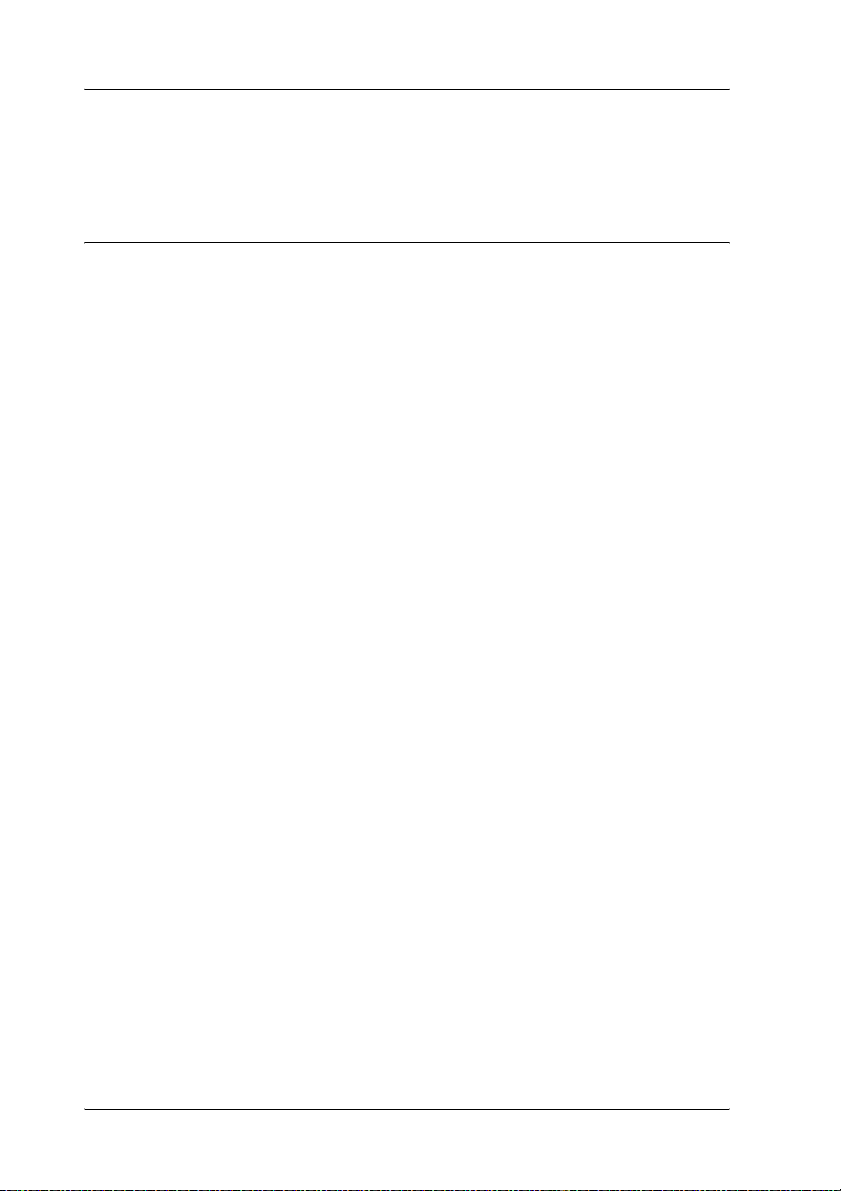
Sikkerhedsforskrifter
Sikkerhedsoplysninger
Advarsler, forholdsregler og bemærkninger
Advarsler!
Skal følges omhyggeligt for at undgå personskade.
w
Forholdsregler (Forsigtig!)
Skal overholdes for at undgå skader på udstyret.
c
Bemærkninger
Indeholder vigtige oplysninger og nyttige tip om betjeningen af
printeren.
Ny :beskriv samme oplysninger som H_SAFE.MIF
14 Sikkerhedsforskrifter
Page 15
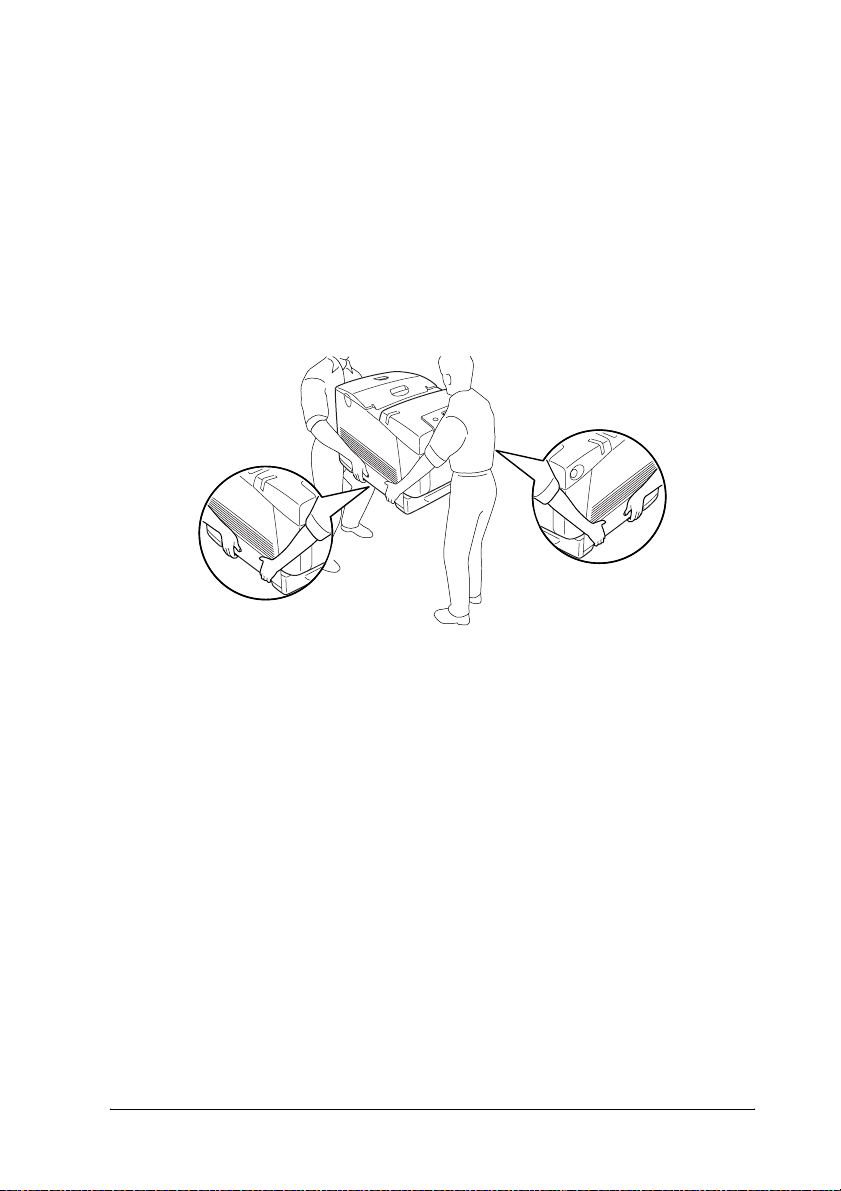
Sikkerhedsforanstaltninger
Følg altid forholdsreglerne nøje for at garantere sikker og
effektiv drift:
❏ Da printeren vejer ca. 34,6 kg med forbrugsstoffer installeret,
bør en enkelt person ikke forsøge at løfte eller bære den alene.
Der bør være to personer til at bære printeren. Printeren skal
løftes ved at tage fat de korrekte steder, som vist nedenfor.
Ny :bekræft produktspecifikation, og slet unødvendige oplysninger
Sikkerhedsforskrifter 15
Page 16
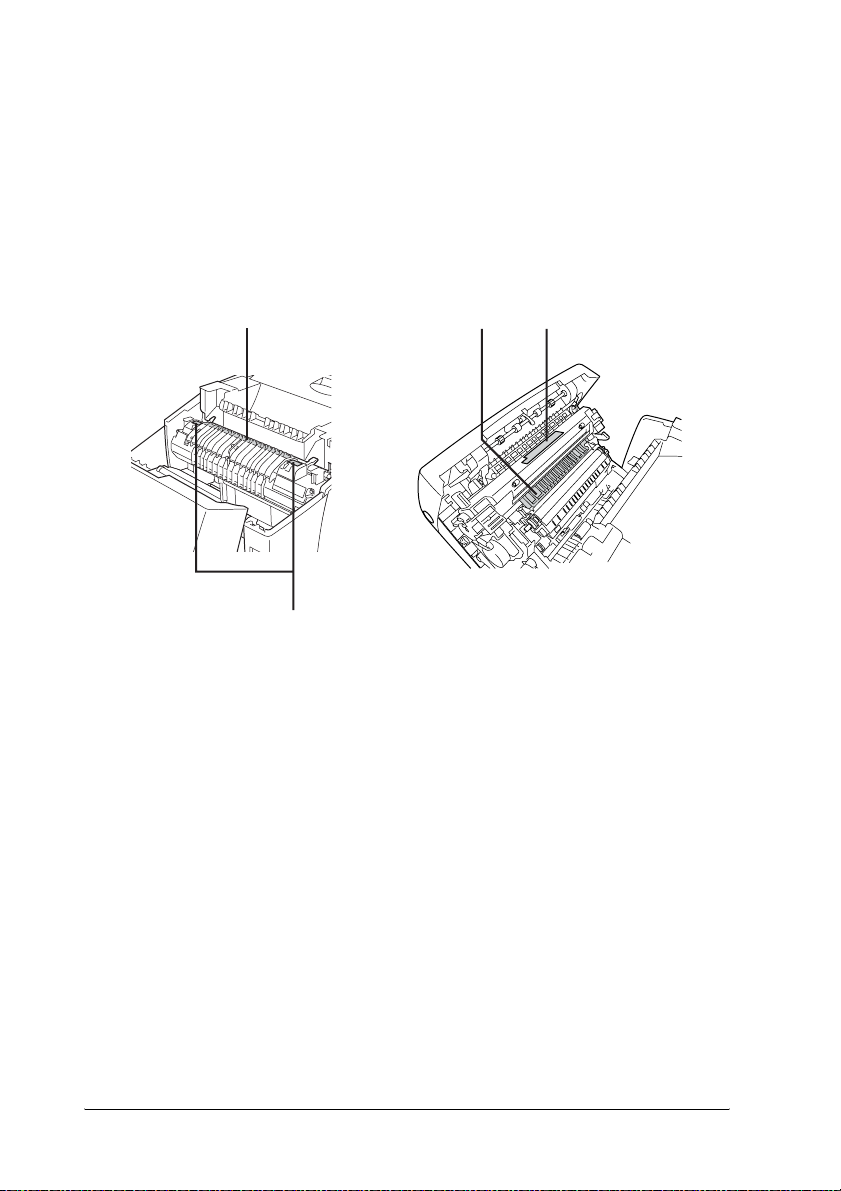
❏ Pas på ikke at berøre fikseringsenheden, som er mærket
CAUTION HIGH TEMPERATURE (FORSIGTIG, HØJ
TEMPERATUR), eller de omkringliggende områder.
Hvis printeren har været i brug, kan fikseringsenheden og
de omgivende områder være meget varme. Hvis det er
nødvendigt at berøre et af disse områder, skal du vente 30
minutter for at lade dem afkøle, før du berører dem.
11
2
2
1. Før aldrig hånden langt ind i fikseringsenheden.
2. FORSIGTIG HØJ TEMPERATUR
❏ Før ikke hånden langt ind i fikseringsenheden, da nogle af de
indvendige dele er skarpe og kan forårsage personskade.
❏ Undlad at røre ved komponenterne inde i printeren,
medmindre det angives i denne vejledning, at du skal
gøre det.
❏ Tving aldrig printerens komponenter på plads.
Selvom printeren er fremstillet til at være robust,
kan den blive beskadiget ved hårdhændet håndtering.
16 Sikkerhedsforskrifter
Page 17
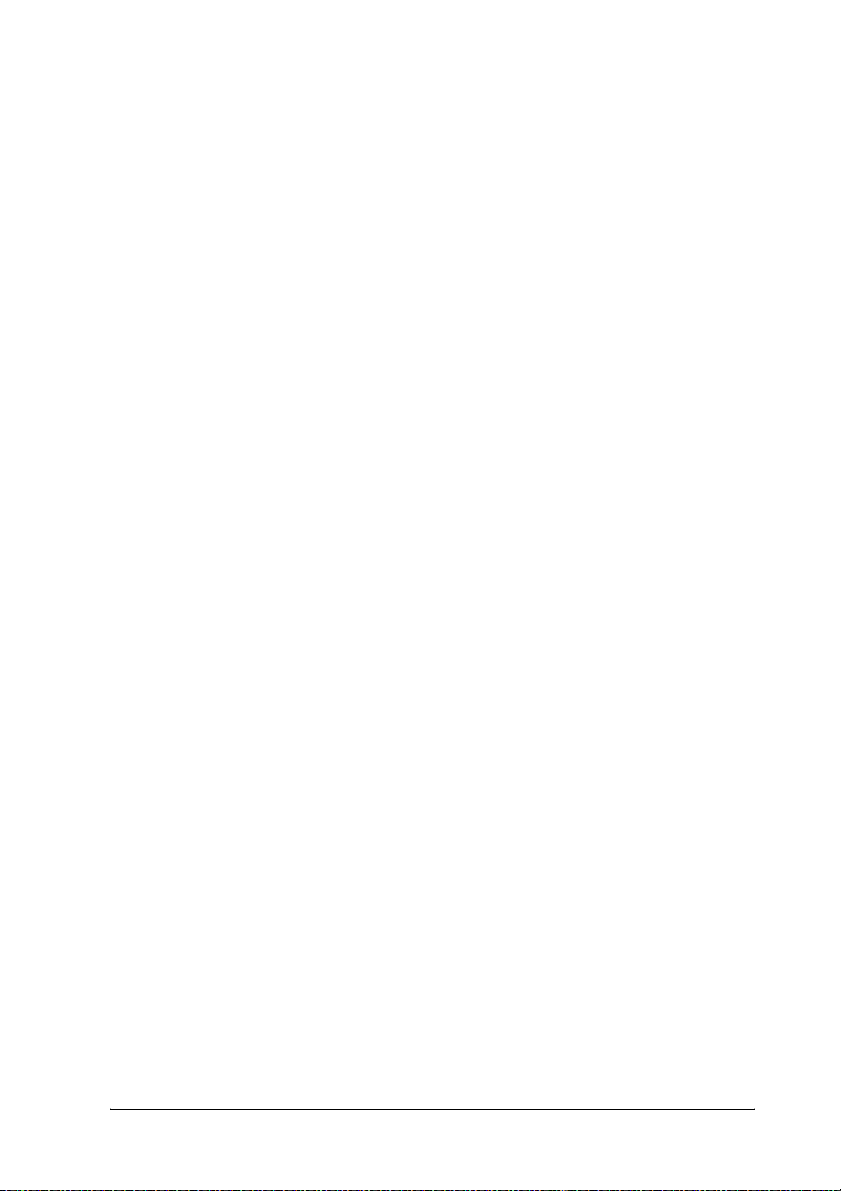
❏ Ved håndtering af en tonerkassette skal den altid placeres
på en ren, plan overflade.
❏ Forsøg ikke at ændre en tonerkassette eller skille den ad.
De kan ikke genfyldes.
❏ Rør ikke ved toneren. Undgå at få toner i øjnene.
❏ Bortskaf ikke brugte tonerkassetter, fotolederenheder,
fikseringsenheder eller overførselsenheder ved afbrænding,
da disse kan eksplodere og medføre personskade.
Bortskaf dem i overensstemmelse med de lokale forskrifter.
❏ Hvis der spildes toner, skal du bruge en kost og fejebakke eller
en fugtig klud med sæbe og vand til at fjerne den spildte toner.
Da de fine partikler kan forårsage brand eller eksplosion,
hvis de kommer i kontakt med en gnist, må du ikke
bruge en støvsuger.
❏ Vent mindst en time, før du bruger en tonerkassette, hvis den
forinden er flyttet fra kolde til varme omgivelser. Hvis dette
undlades, kan der opstå skader på grund af kondensering.
❏ Ved udtagning af fotolederenheden må den ikke udsættes for
lys i mere end fem minutter. Enheden omfatter en grøn,
lysfølsom tromle. Hvis tromlen udsættes for lys, kan den blive
beskadiget, hvilket medfører, at der kommer mørke eller lyse
områder på den udskrevne side, og at tromlens levetid
reduceres. Hvis det er nødvendigt at opbevare enheden uden
for printeren i længere tid, skal du dække den til med en
uigennemsigtig klud.
❏ Pas på ikke at komme til at ridse tromlens overflade.
Når du fjerner fotolederenheden fra printeren, skal den altid
sættes på en ren og plan overflade. Undgå at berøre tromlen,
da olie fra din hud kan forårsage permanent beskadigelse af
tromlens overflade og forringe udskriftskvaliteten.
Sikkerhedsforskrifter 17
Page 18
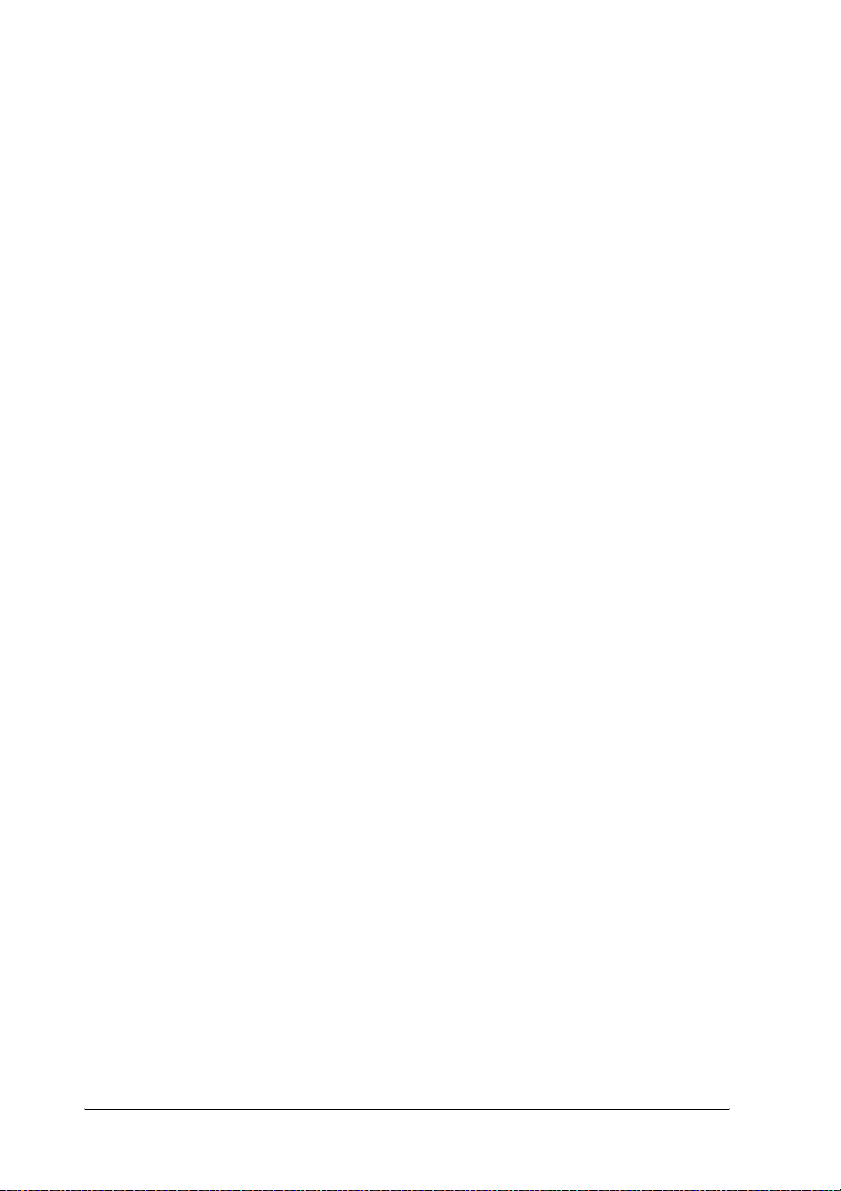
❏ Du opnår den bedst mulige udskriftskvalitet ved at
undlade at opbevare fotolederenheden på steder, hvor
den udsættes for direkte sollys, støv, saltholdig luft eller
ætsende gasser (f.eks. ammoniak). Undgå steder, hvor
der kan opstå ekstreme eller hurtige temperatur- eller
fugtighedsændringer.
❏ Opbevar alle forbrugskomponenter uden for børns
rækkevidde.
❏ Lad ikke fastsiddende papir blive siddende inde i printeren.
Dette kan medføre overophedning af printeren.
❏ Undlad at slutte printeren til en stikkontakt, som andre
apparater er tilsluttet.
❏ Brug kun en stikkontakt, der opfylder denne printers
strømkrav.
Vigtige sikkerhedsforskrifter
Læs alle følgende vejledninger før betjening af printeren:
Ved valg af placering og strømkilde til printeren
❏ Placer printeren i nærheden af en stikkontakt, hvor du nemt
kan tilslutte og frakoble netledningen.
❏ Placer ikke printeren på en ujævn overflade.
❏ Placer ikke printeren, så der kan trædes på ledningen.
❏ Huller og åbninger i kabinettet og bagsiden eller bunden er
til ventilation. De må ikke blokeres eller dækkes. Placer ikke
printeren på en seng, sofa, et tæppe eller en lignende
overflade eller i en indbygget installation, medmindre der er
tilstrækkelig ventilation.
18 Sikkerhedsforskrifter
Page 19
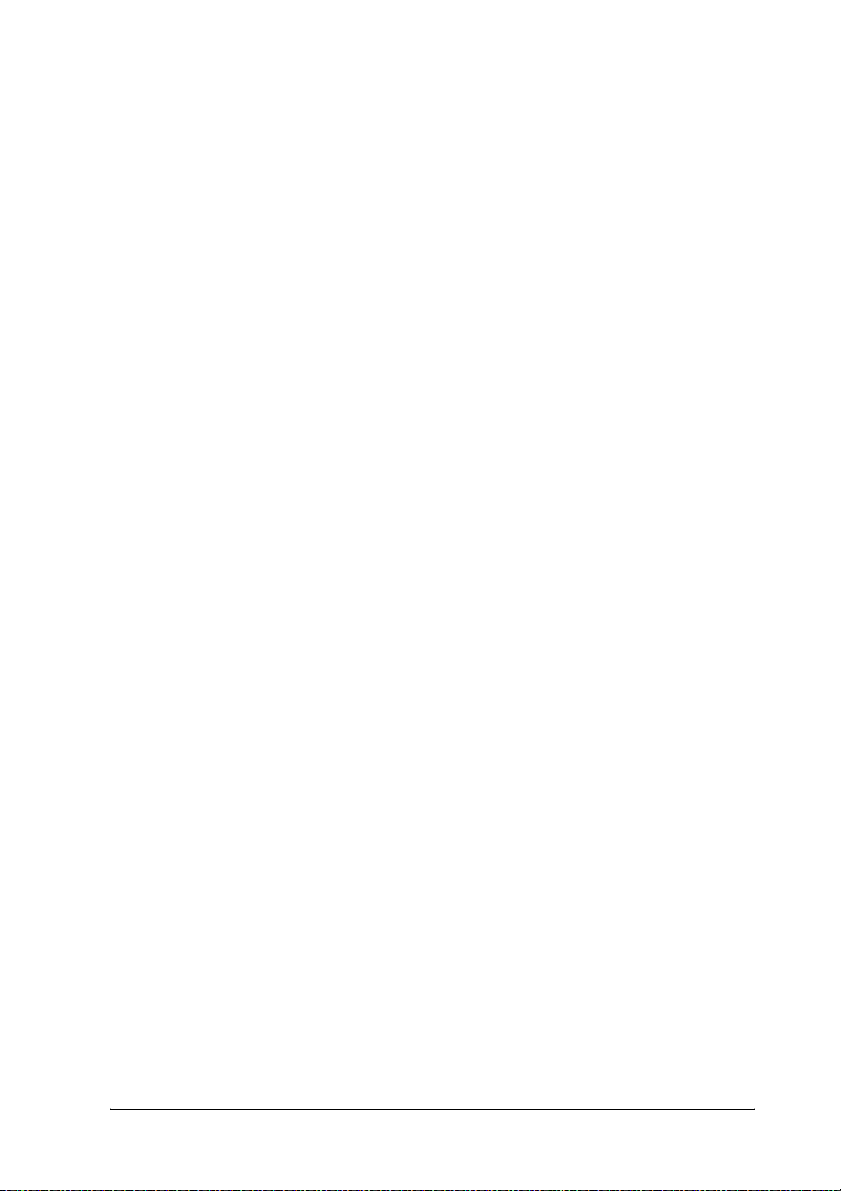
❏ Alle interfacestik på printeren er ikke-begrænsede
strømkilder.
❏ Tilslut printeren til en stikkontakt, der opfylder denne
printers strømkrav. Printerens strømkrav fremgår af en etiket,
der er anbragt på printeren. Kontakt det lokale elselskab eller
forhandleren, hvis du er i tvivl om de lokale
strømforsyningsspecifikationer.
❏ Kontakt en elektriker, hvis det ikke er muligt at sætte
vekselstrømstikket i stikkontakten.
❏ Undgå stikkontakter, hvortil der allerede er tilsluttet andre
apparater.
❏ Brug den type strømkilde, der er angivet på etiketten.
Hvis du ikke er sikker på, hvilken type strømkilde der
er tilgængelig, skal du kontakte forhandleren eller det
lokale elselskab.
❏ Kontakt en elektriker, hvis det ikke er muligt at sætte stikket
i stikkontakten.
❏ Når du slutter dette produkt til en computer eller en anden
enhed med et kabel, skal du sikre, at stikkene vender rigtigt.
Alle stik vender kun rigtigt på én måde. Hvis et stik vender
forkert, når du forsøger at stikke det ind, kan det beskadige
begge enheder, der forbindes med kablet.
❏ Hvis du bruger en forlængerledning, skal du sikre, at den
samlede nominelle strømstyrke for de produkter, der sluttes
til forlængerledningen, ikke overskrider den nominelle
strømstyrke for forlængerledningen.
Sikkerhedsforskrifter 19
Page 20
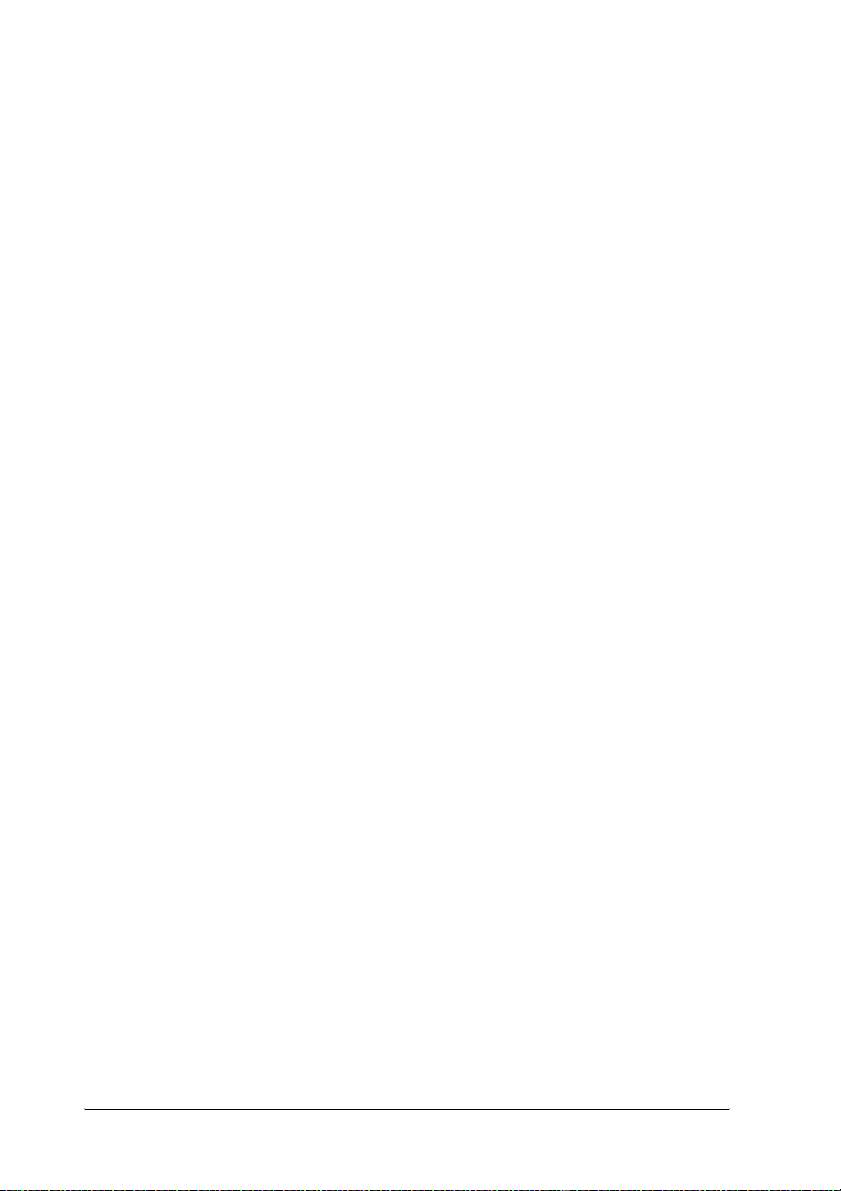
❏ Kobl printeren fra stikkontakten, og overlad enhver service
til en servicerepræsentant under følgende omstændigheder:
A. Når netledningen eller stikket er beskadiget eller
trævlet.
B. Hvis der er spildt væske ned i den.
C. Hvis den har været udsat for regn eller vand.
D. Hvis den ikke fungerer normalt, når
betjeningsanvisningerne følges. Juster kun de
reguleringsenheder, der er omfattet af
betjeningsanvisningerne, da forkert justering af
andre reguleringsenheder kan medføre
beskadigelse, der ofte kræver omfattende
reparationsarbejde af en kvalificeret tekniker for at
opnå normal funktion igen.
E. Hvis den er blevet tabt, eller kabinettet er
beskadiget.
F. Hvis den udviser en tydelig ændret ydelse, der
indikerer behov for service.
Ved brug af printeren
❏ Printeren vejer ca. 34,6 kg. Én person bør aldrig forsøge at
løfte eller bære printeren alene. Der bør være to personer
til at bære printeren.
❏ Følg alle advarsler og anvisninger, der er angivet
på printeren.
❏ Tag printerens stik ud af stikkontakten før rengøring.
❏ Brug en godt opvredet klud til rengøring, og brug ikke
flydende rensemidler eller sprayrensemidler.
20 Sikkerhedsforskrifter
Page 21
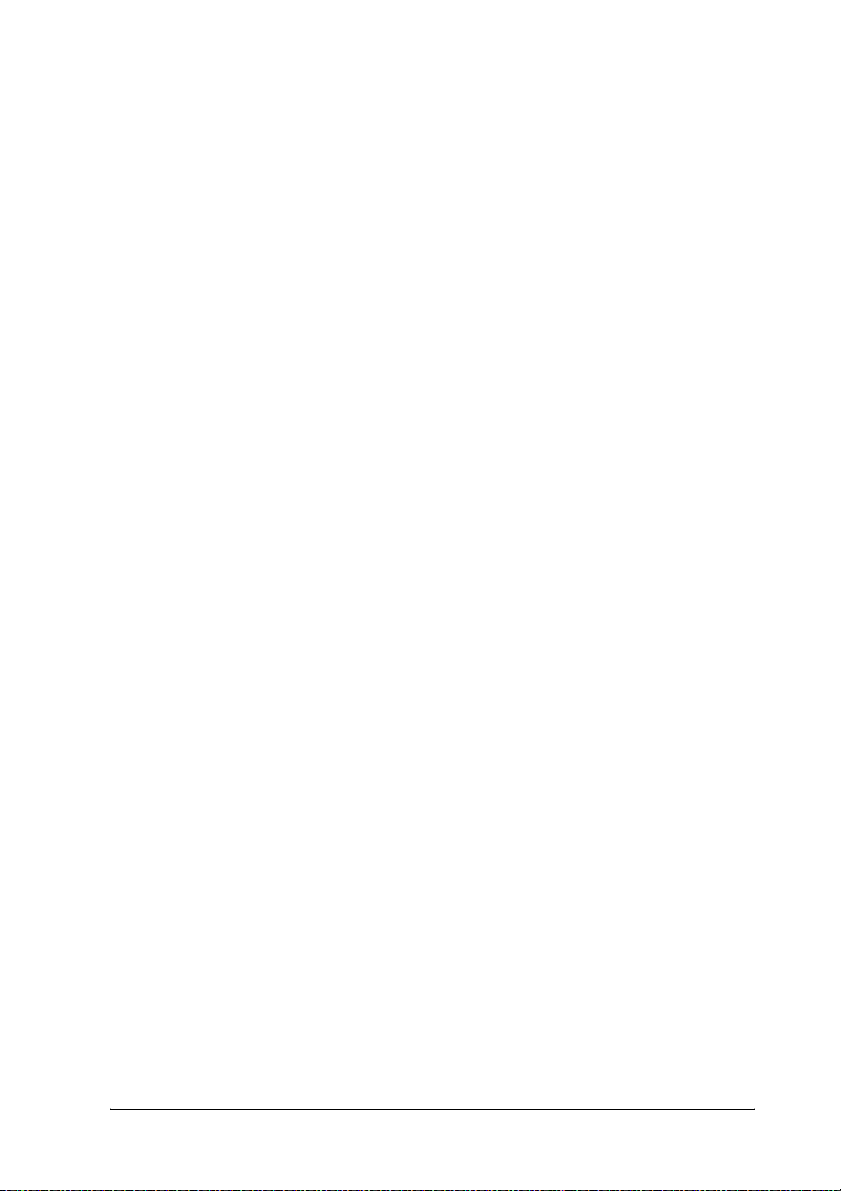
❏ Undlad at røre ved komponenterne inde i printeren,
medmindre det angives i dokumentationen til printeren,
at du skal gøre det.
❏ Tving aldrig printerens komponenter på plads.
Selvom printeren er fremstillet til at være robust, kan den
blive beskadiget ved hårdhændet håndtering.
❏ Opbevar alle forbrugsstoffer uden for børns rækkevidde.
❏ Brug ikke printeren i fugtige omgivelser.
❏ Lad ikke fastsiddende papir blive siddende inde i printeren.
Dette kan medføre overophedning af printeren.
❏ Skub aldrig objekter af nogen art gennem hullerne i
kabinettet, da sådanne objekter kan berøre farlige
strømførende punkter eller kortslutte dele, hvilket kan
medføre risiko for brand eller elektrisk stød.
❏ Spild aldrig væske af nogen art på printeren.
❏ Forsøg aldrig at udføre service, der ikke er udtrykkeligt
angivet i dokumentationen, på dette produkt. Åbning eller
fjernelse af dæksler, der er markeret Do Not Remove (Må ikke
fjernes) kan udsætte dig for farlige strømførende dele eller
andre risici. Overlad service i disse rum til en kvalificeret
servicerepræsentant.
❏ Juster kun de reguleringsenheder, der er nævnt i
betjeningsanvisningerne. Forkert justering af andre
reguleringsenheder kan forårsage beskadigelse, der
nødvendiggør reparation af printeren hos en kvalificeret
servicerepræsentant.
Sikkerhedsforskrifter 21
Page 22
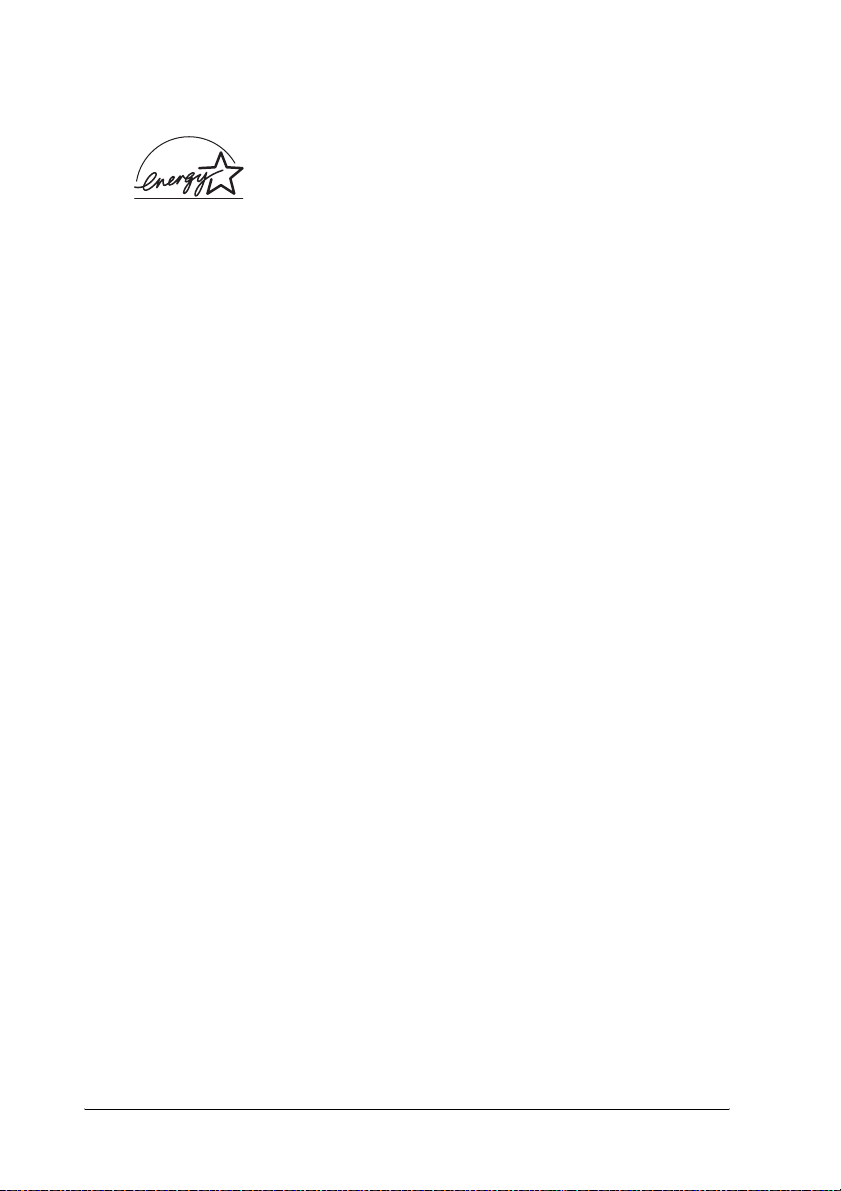
ENERGY STAR®-overensstemmelse
Som ENERGY STAR®-partner har Epson
certificeret, at dette produkt overholder ENERGY
®
STAR
Det internationale ENERGY STAR®-program for kontorudstyr er
et frivilligt samarbejde inden for computer- og
kontormaskinebranchen, som har til formål at fremme
udviklingen af energieffektive pc'er, skærme, printere,
faxmaskiner, kopimaskiner, scannere og multifunktionsenheder
med henblik på at mindske luftforureningen fra
energiproduktion. Standarder og logoer er ens i de deltagende
lande.
-retningslinjerne for energieffektivitet.
Sikkerhedsoplysninger
Netledning
Forsigtig!
Sørg for, at vekselstrømsledningen opfylder alle gældende lokale
c
sikkerhedsstandarder.
Brug udelukkende den netledning, der følger med dette produkt.
Brug af andre ledninger kan medføre brand eller elektrisk stød.
Netledningen til dette produkt er udelukkende til brug sammen
med produktet. Brug af ledningen med andre produkter kan
medføre brand eller elektrisk stød.
22 Sikkerhedsforskrifter
Page 23
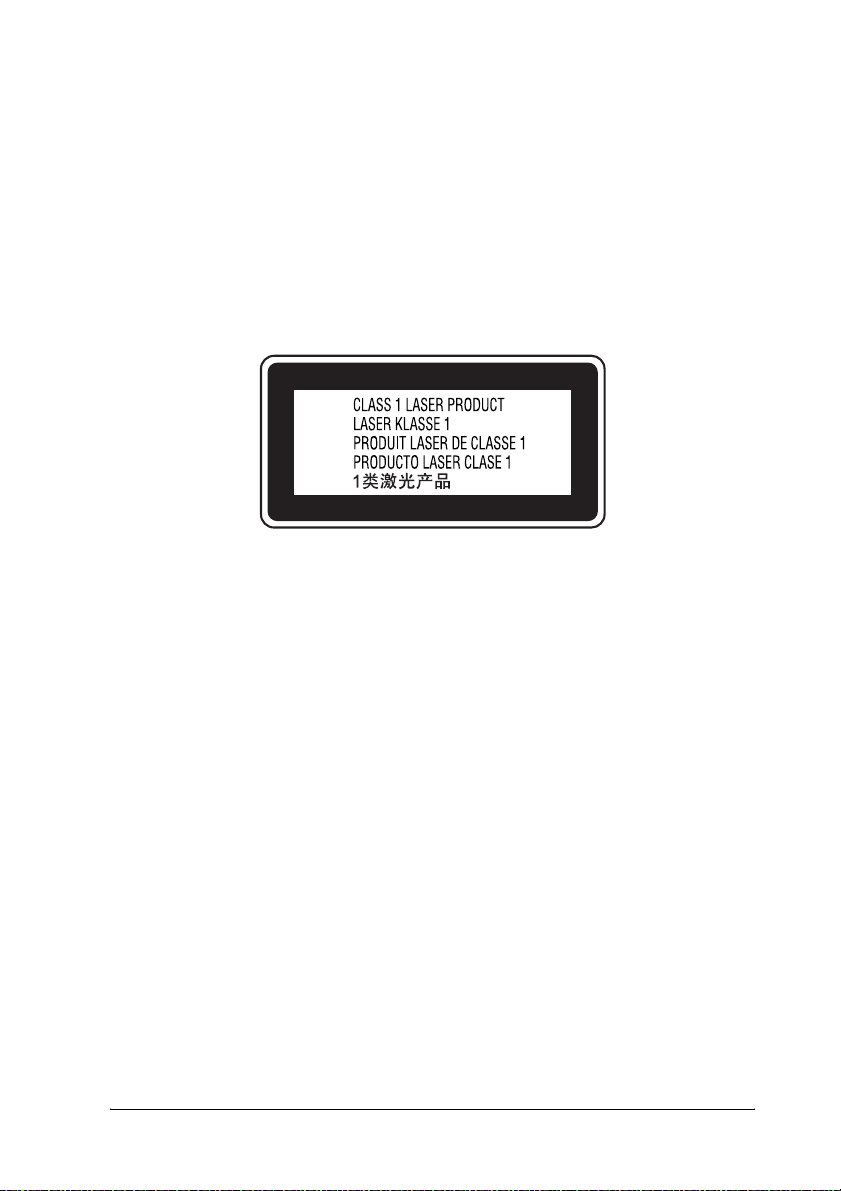
Lasersikkerhedsetiketter
Advarsel!
Udførelse af andre procedurer og justeringer end dem, der er
w
angivet i printerdokumentationen, kan medføre eksponering med
farlig stråling.
Printeren er et Klasse 1-laserprodukt, som defineret i
IEC60825-specifikationerne. Den viste etiket er fastgjort på
printerens bagside i lande, hvor dette er påkrævet.
Intern laserstråling
Maks. gennemsnitlig strålekraft: 10 mW ved
laseråbningen
Bølgelængde: 775 til 799 nm
Dette er en laserdiodesamling af klasse III b med usynlig
laserstråle. Printerhovedet er IKKE ET SERVICEEMNE,
og må ikke åbnes under nogen omstændigheder. Der er fastgjort
yderligere en sikkerhedsetiket inden i printeren.
CDRH regulations
Oplysninger om Center for Devices and Radiological Health i U.S.
Food and Drug Administration findes i
godkendelser" på side 452.
"Standarder og
Sikkerhedsforskrifter 23
Page 24
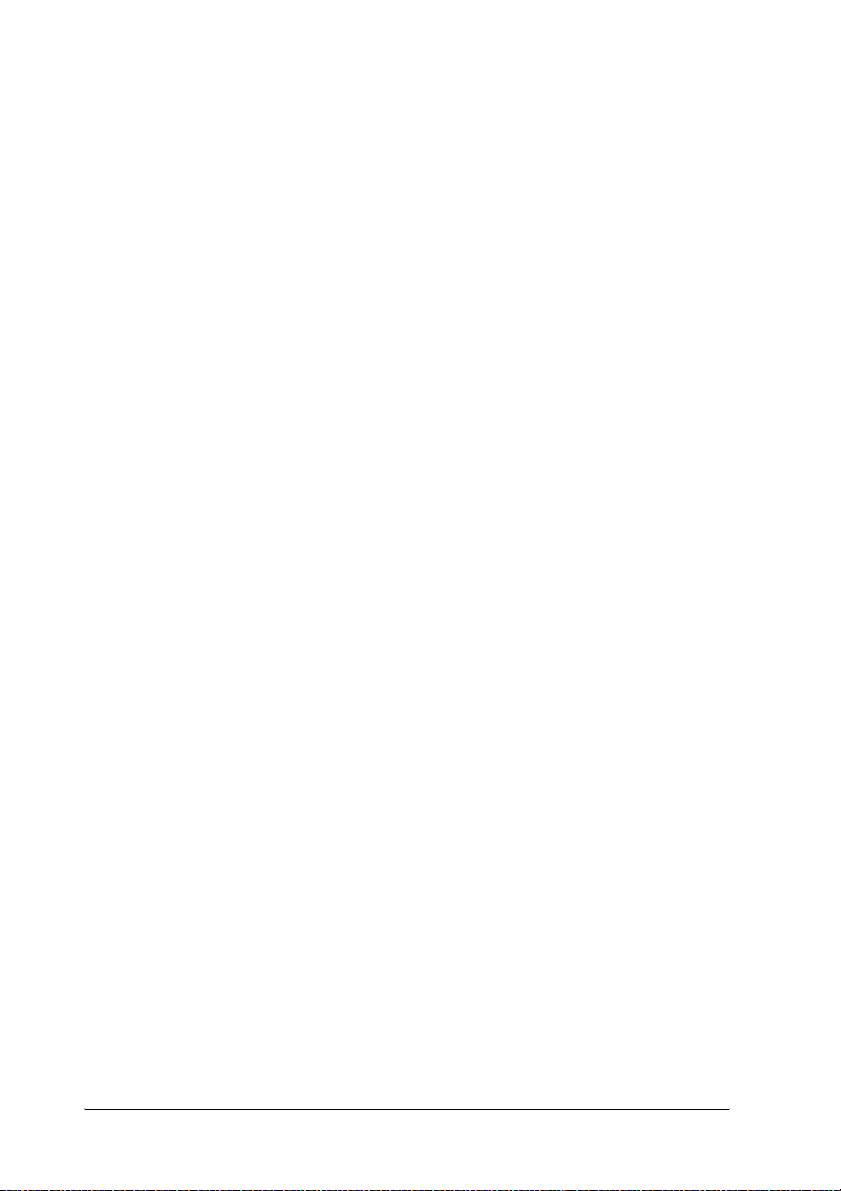
Sikkerhed i forbindelse med ozon
Ozonemission
Laserprintere danner ozongas som et biprodukt af
udskrivningsprocessen. Ozon produceres kun, mens printeren
udskriver.
Grænseværdi for ozoneksponering
Den anbefalede grænseværdi for ozoneksponering er 0,1 dele pr.
million (ppm) udtrykt som en gennemsnitlig tidsvægtet
koncentration over en periode på otte (8) timer.
Epson-laserprinteren danner mindre end 0,1 dele pr. million ved
otte (8) timers kontinuerlig udskrivning.
Reducering af risikoen
Du bør undgå følgende situationer for at minimere risikoen for
eksponering med ozon:
❏ Brug af flere laserprintere på begrænset plads
❏ Brug i omgivelser med ekstrem lav fugtighed
❏ Dårlig udluftning af rum
❏ Langvarig, kontinuerlig udskrivning sammen med en af
ovennævnte
Placering af printer
Printeren bør placeres, så de afgivne gasser og varme:
❏ ikke blæses direkte ind i brugerens ansigt
❏ sendes direkte ud af bygningen, hvor dette er muligt
24 Sikkerhedsforskrifter
Page 25
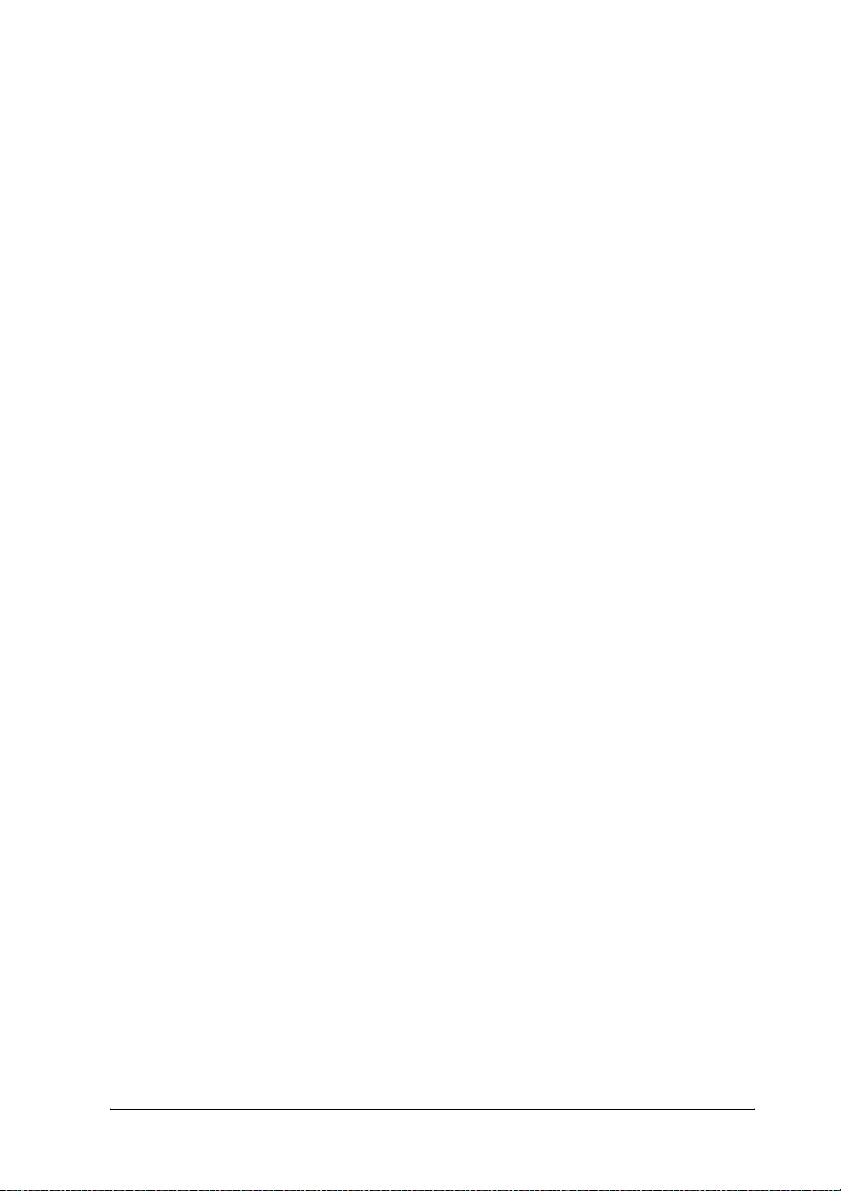
Tænd/sluk-forholdsregler
Sluk ikke printeren:
❏ Når du har tændt printeren, skal du vente, til Ready (Klar)
vises på LCD-panelet.
❏ Mens indikatoren Ready (Klar) blinker.
❏ Mens Data-indikatoren er tændt eller blinker.
❏ Under udskrivningen.
Ny :med LCD-panel
Sikkerhedsforskrifter 25
Page 26
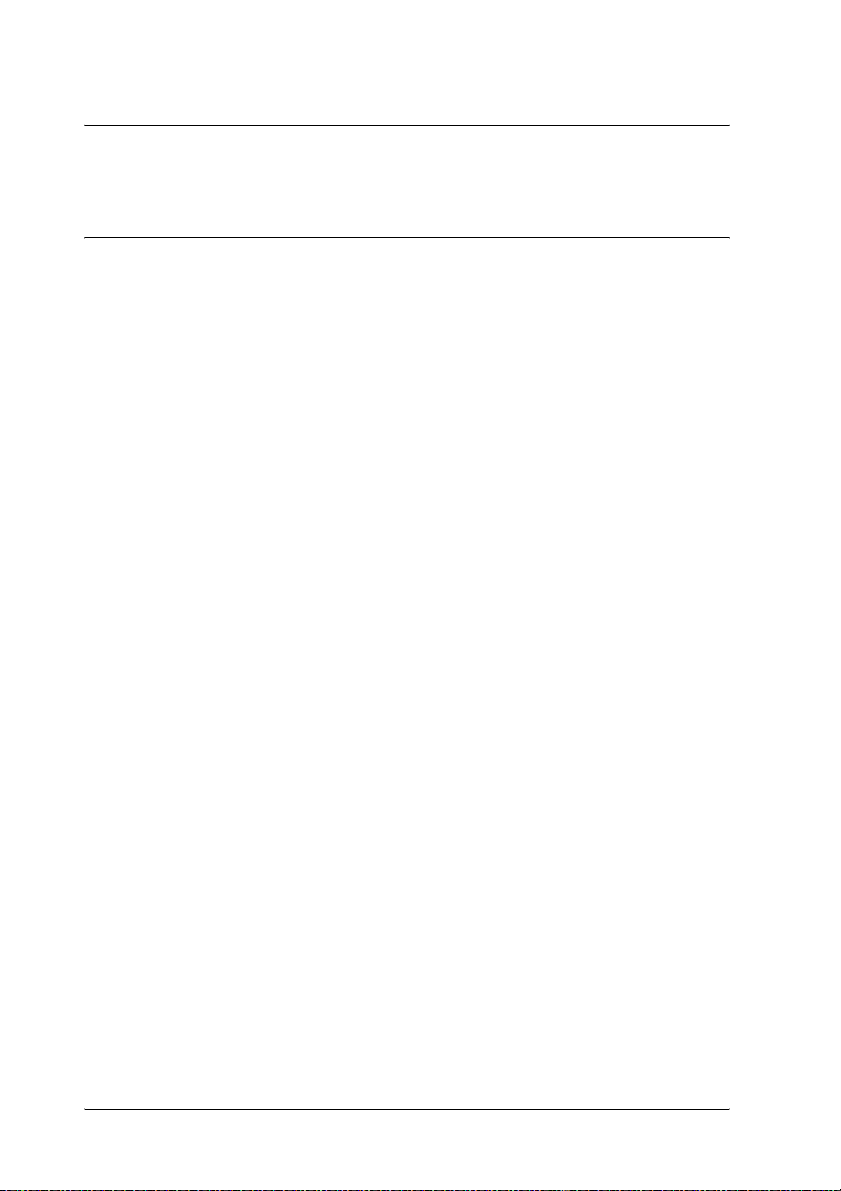
Kapitel 1
Bliv bekendt med printeren
Her finder du oplysningerne
Installationsvejledning
Indeholder oplysninger om samling af printeren og installation
af printersoftwaren.
Brugervejledning (denne vejledning)
Indeholder detaljerede oplysninger om printerens funktioner,
ekstraudstyr, vedligeholdelse, fejlfinding og tekniske
specifikationer.
Netværksvejledning
Giver netværksadministratorer oplysninger om printerdriver- og
netværksindstillinger. Denne vejledning skal installeres på din
computers harddisk fra netværks-cd'en, før den kan åbnes.
Vejledning i papirstop
Indeholder løsninger til papirstopproblemer, der kan opstå i
forbindelse med printeren. Det anbefales at udskrive denne
vejledning og opbevare den i nærheden af printeren.
Ny :slet unødvendige oplysninger. Denne del bruges kun til HTML-vejledningen.
Online Hjælp til printersoftware
Klik på Help (Hjælp) for at få detaljerede oplysninger og
instruktioner om den printersoftware, der styrer printeren.
Online Hjælp installeres automatisk, når du installerer
printersoftwaren.
26 Bliv bekendt med printeren
Page 27
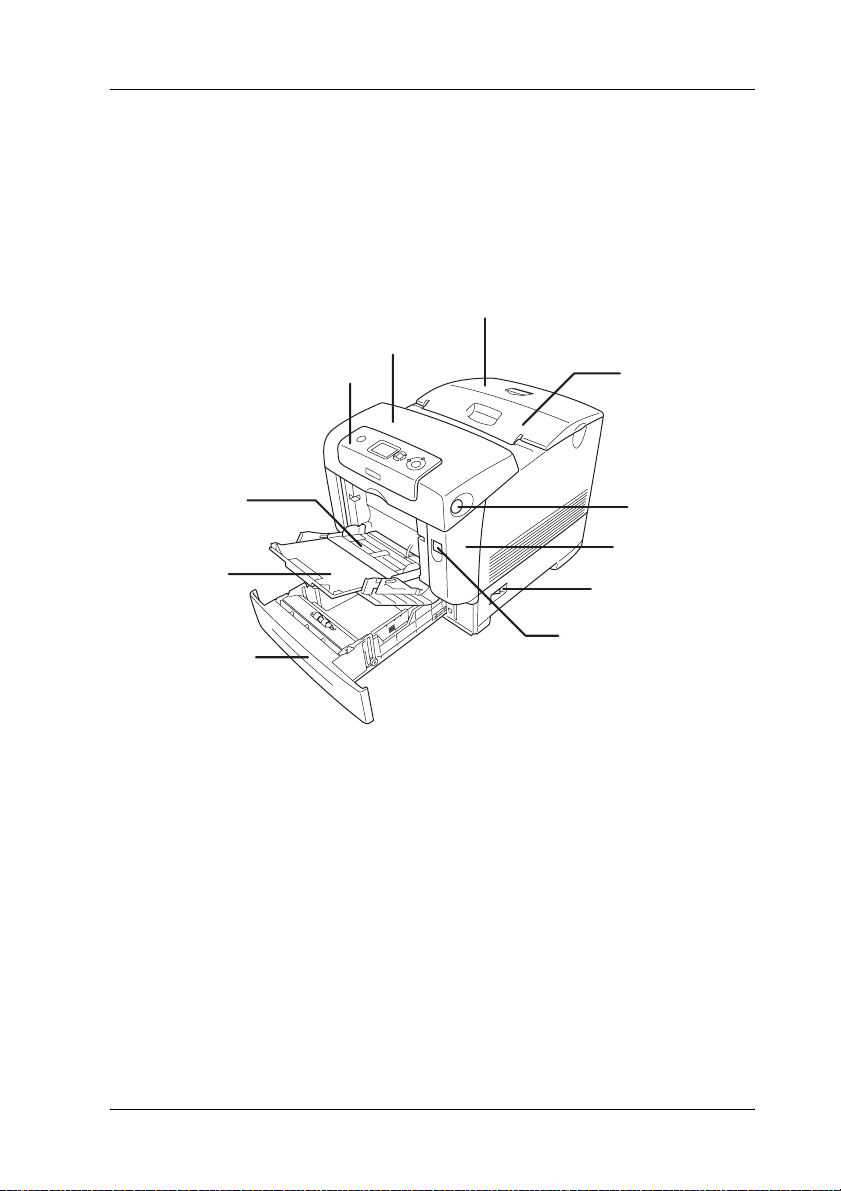
Printerens dele
1
Ny :anfør oplysningerne for det lignende produkt
Set forfra
a
k
j
i
a. betjeningspanel
b. dæksel B
c. topdæksel
d. outputbakke
e. lås på dæksel B
f. dæksel A
g. strømafbryder
h. lås på dæksel A
i. nederste standardpapirkassette
j. forlængerbakke
k. MP-bakke (multifunktionsbakke)
1
c
b
d
1
1
1
e
f
g
1
1
h
1
1
1
1
1
Bliv bekendt med printeren 27
Page 28
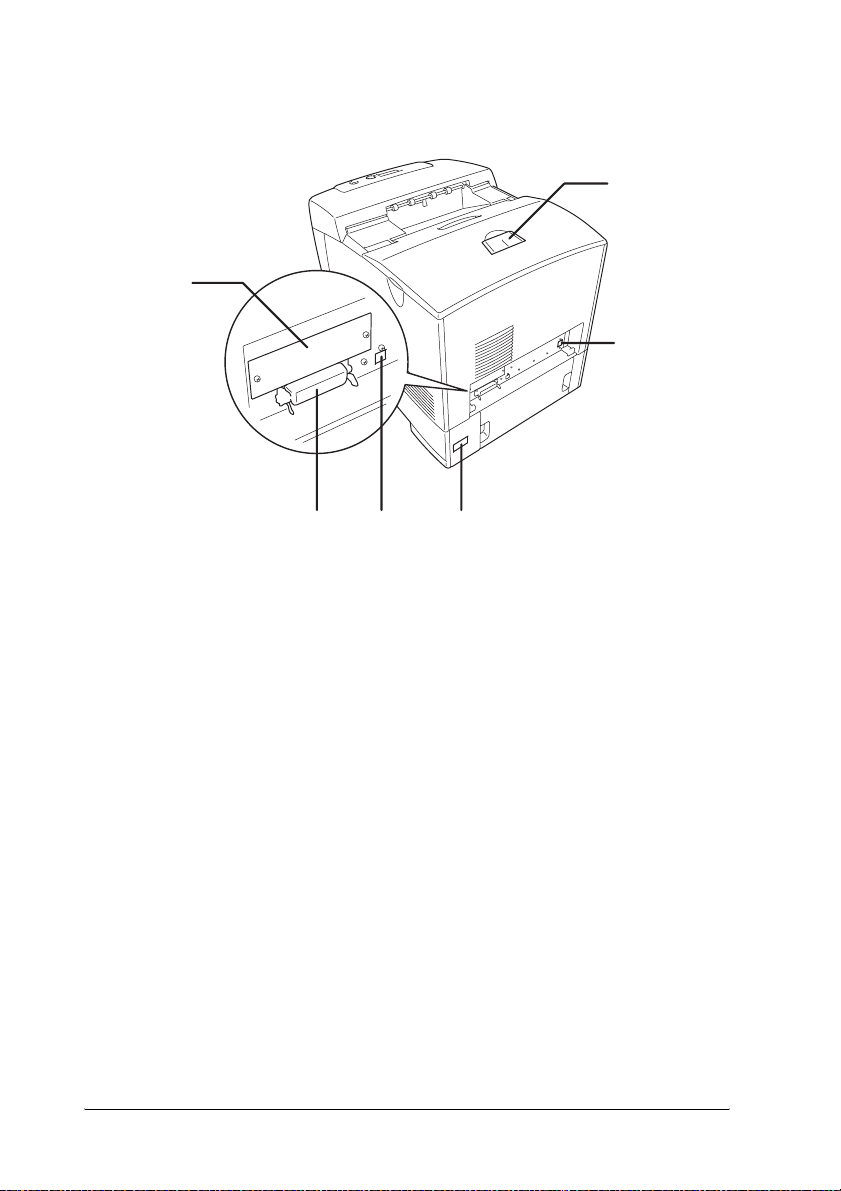
Set bagfra
f
a
b
de
a. stopper
b. Ethernet-parallelkabel
c. vekselstrømsåbning
d. stik til USB-kabel
e. stik til parallelkabel
f. dæksel til porten til interfacekortet af type B
c
28 Bliv bekendt med printeren
Page 29

Inde i printeren
1
c
b
a
a. overførselsenhed
b. fikseringsenhed
c. fotolederenhed
d. tonerkassette
e. dæksel D
1
1
d
1
1
e
1
1
1
1
Bliv bekendt med printeren 29
1
1
1
Page 30

Betjeningspanel
c eb
da
ijh
a. LCD-panel Viser meddelelser om printerstatus og
indstillinger i menuen på
betjeningspanelet.
b.
Knappen Back
c.
(Tilbage)
d.
Knappen Up
e.
(Op)
Knappen Enter
Knappen Down
(Ned)
Brug disse knapper til at få adgang til
menuerne på betjeningspanelet, hvor du
kan angive printerindstillinger og
kontrollere status for forbrugsstoffer.
Se "Brug af menuerne på betjeningspanelet"
på side 235, hvis du ønsker oplysninger om,
hvordan du bruger disse knapper.
Ny :Emulering/med betjeningspanel og LCD
f
g
f. Klar-indikator
(grøn)
g. Fejl-indikator
(Rød)
Lyser, når printeren er klar, hvilket
betyder, at printeren er klar til at modtage
og udskrive data.
Er slukket, når printeren ikke er klar.
Lyser eller blinker, hvis der er opstået
en fejl.
30 Bliv bekendt med printeren
Page 31

h. Start/Stop-knap Når printeren udskriver, skal du trykke på
denne knap for at stoppe udskrivningen.
Når fejlindikatoren blinker, sletter et tryk
på denne knap fejlmeddelelsen, hvorefter
printeren vender tilbage til Klar-status.
i. Data-indikator
(gul)
Lyser, når udskriftsdata er gemt i
udskriftsbufferen (den del af
printerhukommelsen, der er reserveret til
modtagelse af data), men endnu ikke
udskrevet.Blinker, når printeren
behandler data.Er slukket, hvis der ikke er
lagret data i udskriftsbufferen.
1
1
1
1
j. Knap til
annullering
af job
Tryk på denne knap én gang for at
annullere det aktuelle udskriftsjob.
Tryk på knappen, og hold den nede i over
to sekunder for at slette alle job fra
printerens hukommelse.
Ekstraudstyr og forbrugsstoffer
Ekstraudstyr
Du kan gøre printeren endnu mere fleksibel ved at installere
følgende ekstraudstyr.
❏ 550-arks papirkassetteenhed (C12C802251)
Denne enhed øger printerens papirindføringskapacitet op til
550 ark papir.
❏ 1100-arks papirkassetteenhed (C12C802261)
Denne enhed omfatter to papirkassetter og øger printerens
papirindføringskapacitet op til 1100 ark papir.
1
1
1
1
Ny :Ekstraudstyr/forbrugsstof
1
1
1
1
Bliv bekendt med printeren 31
Page 32

❏ Hukommelsesmodul
Dette ekstraudstyr øger printerens hukommelse, og du får
mulighed for at udskrive komplekse dokumenter med meget
grafik. Der kan installeres op til 640 MB hukommelse
i printeren.
Bemærk:
Kontroller, at det DIMM, du køber, er kompatibelt med
EPSON-produkter. Du kan få yderligere oplysninger ved at
henvende dig i den forretning, hvor du har købt printeren, eller ved
at kontakte en kvalificeret EPSON-servicerepræsentant.
❏ Harddisk (C12C824172)
Dette ekstraudstyr gør printeren mere fleksibel, da du kan
udskrive komplekse og store udskriftsjob ved høj hastighed.
Dette ekstraudstyr giver dig også mulighed for at bruge
funktionen Reserve Job (Ventende job). Hvis du bruger
funktionen Reserve Job (Ventende job), kan du lagre
udskriftsjob på printerens harddisk og på et senere tidspunkt
udskrive dem direkte fra printerens betjeningspanel.
❏ P5C Emulation Kit (C12C832661)
P5C Emulation Kit giver dig mulighed for at udskrive
dokumenter på PCL5c-udskriftssproget med denne printer.
Dette ekstraudstyr indeholder ROM-modulet og
printerdriveren.
32 Bliv bekendt med printeren
Page 33

Forbrugsstoffer
Levetiden for følgende forbrugsstoffer overvåges af printeren.
Printeren gør dig opmærksom på, hvornår der skal foretages
udskiftning.
Produktnavn Produktkode
Tonerkassette (gul) 0242
Tonerkassette (magenta) 0243
Tonerkassette (cyan) 0244
Tonerkassette (sort) 0245
Fotolederenhed 1109
Overførselsenhed 3022
Fikseringsenhed (110-120 V) 3020
Fikseringsenhed (220-240 V) 3021
1
1
1
1
1
1
1
1
Bliv bekendt med printeren 33
1
1
1
1
Page 34

Kapitel 2
Printerfunktioner og forskellige udskrivningsindstillinger
Printerfunktioner
Printeren leveres med et helt sæt funktioner, der medvirker til at
gøre printeren brugervenlig og til at frembringe ensartede udskrifter
af høj kvalitet. Hovedfunktionerne beskrives i det følgende.
Tandemudskrivningsprogram med høj hastighed
Printerens højt avancerede tandemprogram byder på
billedbehandling med 600 MHz og single-pass-teknologi,
der leverer 25 sider/min ved 4800 RIT* ved farveudskrivning
og 35 sider/min ved sort/hvid-udskrivning på A4-papir.
* Epson AcuLaser Resolution Improvement Technology
Udskrivning af høj kvalitet
Når du bruger den medfølgende driver, leverer printeren
25 sider/min ved 4800 RIT ved farveudskrivning og 35 sider/min
ved sort/hvid-udskrivning på A4-papir. Du kan få stor fornøjelse
af printerens professionelle udskriftskvalitet og den høje
arbejdshastighed.
Ny :slet unødvendige oplysninger
34 Printerfunktioner og forskellige udskrivningsindstillinger
Page 35

Foruddefinerede farveindstillinger i printerdriveren
Printerdriveren har en lang række foruddefinerede indstillinger
til farveudskrivning, der giver mulighed for at optimere
udskriftskvaliteten for forskellige typer farvedokumenter.
Windows: Se "Angivelse af indstillinger for udskriftskvalitet" på
side 67 for at få yderligere oplysninger.
Macintosh: Se "Angivelse af indstillinger for udskriftskvalitet" på
side 160 for at få yderligere oplysninger.
Toner save mode (Tonerbesparelse)
Hvis du vil reducere tonerforbruget i forbindelse med
udskrivning af dokumenter, kan du udskrive kladder i tilstanden
Toner Save (Tonerbesparelse).
Resolution Improvement Technology og Enhanced MicroGray-teknologi
Resolution Improvement Technology (RITech) er en original
Epson-printerteknologi, der fungerer ved at udglatte takkede
kanter i diagonale linjer og kurver i både tekst og grafik.
Enhanced MicroGray forbedrer halvtonekvaliteten i grafik.
2
2
2
2
2
2
2
2
2
Mange forskellige skrifttyper
Printeren leveres med et udvalg af 84 skalerbare skrifttyper og
syv bitmapskrifttyper i ESC/Page-tilstand for at give dig alle de
skrifttyper, du har brug for til at oprette dokumenter med et
professionelt udseende.
Printerfunktioner og forskellige udskrivningsindstillinger 35
2
2
2
Page 36

Adobe PostScript 3-tilstand
Printerens Adobe PostScript 3-tilstand gør det muligt at
udskrive dokumenter, der er formateret til PostScript-printere.
Der medfølger 17 skalerbare skrifttyper. Understøttelse af IES
(Intelligent Emulation Switch) og SPL (Shared Printer Language)
gør det muligt for printeren at skifte mellem PostScript-tilstand
og andre emulationer, mens udskriftsdata modtages på printeren.
P5C-emuleringstilstand
P5C-emuleringstilstanden giver dig mulighed for at udskrive
dokumenter i udskrivningssproget PCL5c med denne printer.
Hvis du installerer P5C Emulation Kit (ekstraudstyr) i printeren,
tillader printerdriveren, at computeren styrer P5C-printeren.
Diverse udskriftsindstillinger
Denne printer indeholder en række forskellige
udskriftsindstillinger. Du kan udskrive i forskellige formater,
ligesom du kan udskrive på mange forskellige former for papir.
I det følgende forklares proceduren for de forskellige typer
udskrivning. Vælg den procedure, der er passende for det job,
du skal udskrive.
36 Printerfunktioner og forskellige udskrivningsindstillinger
Page 37

Dobbeltsidet udskrivning
"Dupleksudskrivning" på side 76 (Windows)
2
Ny :Dupleks (ekstraudstyr)/medtag oplysningerne om Mac
"Dupleksudskrivning" på side 180 (Macintosh)
Giver dig mulighed for at udskrive på begge sider af papiret.
2
2
2
2
2
2
2
2
Printerfunktioner og forskellige udskrivningsindstillinger 37
2
2
2
Page 38

Tilpas til siden
"Ændring af udskrifters format" på side 81 (Windows)
"Ændring af udskrifters format" på side 169 (Macintosh)
Bemærk:
Denne funktion er ikke tilgængelig med Mac OS X.
Lader dig automatisk forstørre eller formindske
dokumentformatet, så det passer til det valgte papirformat.
Ny :medtag oplysningerne om Mac
38 Printerfunktioner og forskellige udskrivningsindstillinger
Page 39

Sider pr. ark
"Ændring af udskriftslayout" på side 83 (Windows)
2
Ny :medtag oplysningerne om Mac
"Ændring af udskriftslayout" på side 170 (Macintosh)
Lader dig udskrive to eller fire sider pr. ark.
2
2
2
2
2
2
2
2
Printerfunktioner og forskellige udskrivningsindstillinger 39
2
2
2
Page 40

Udskrivning af vandmærker
"Brug af et vandmærke" på side 85 (Windows)
"Brug af et vandmærke" på side 174 (Macintosh)
Bemærk:
Denne funktion er ikke tilgængelig med Mac OS X.
Giver dig mulighed for at bruge tekst eller et billede som
vandmærke på udskrifter. Du kan f.eks. skrive
"Confidential"
(Fortroligt) på et vigtigt dokument.
Ny :medtag oplysningerne om Mac
40 Printerfunktioner og forskellige udskrivningsindstillinger
Page 41

Overlejret udskrivning
"Brug af et overlay" på side 88 (Windows)
2
Ny :medtag oplysninger om Post Script 3/kun Windows
2
2
2
2
2
Lader dig forberede standardformularer og -skabeloner på dine
udskrifter, som du kan bruge som overlejringer ved udskrivning
af andre dokumenter.
Bemærk:
Funktionen til udskrivning med overlejring er ikke tilgængelig i
PostScript 3-tilstand.
Printerfunktioner og forskellige udskrivningsindstillinger 41
2
2
2
2
2
2
Page 42

Brug af funktionen Reserve Job (Reserver job)
"Harddisk" på side 321
"Brug af funktionen Reserve Job (Ventende job)" på side 104
(Windows)
"Brug af funktionen Reserve Job (Ventende job)" på side 184
(Macintosh)
Lader dig udskrive job, du har gemt på printerens harddisk,
direkte fra printerens betjeningspanel.
Brug af funktionen HDD form overlay (Overlejring af HDD-formular)
"Harddisk" på side 321
"Brug af formularoverlay på harddisken" på side 94 (Windows)
Ny :Brug af HDD tilgængelig/medtag oplysningerne om Mac
Ny :Brug af HDD tilgængelig/kun Windows
42 Printerfunktioner og forskellige udskrivningsindstillinger
Page 43

Kapitel 3
Papirhåndtering
Papirkilder
Dette afsnit indeholder en beskrivelse af de kombinationer af
papirkilder og papirtyper, som du kan bruge.
MP-bakke
Papirtype Papirformat Kapacitet
Almindeligt papir
Vægt: 60-105
g/m²
A4, A5, B5, Letter (LT),
Half-Letter (HLT),
Executive (EXE),
Government Legal (GLG),
Legal (LGL),
Government Letter (GLT),
F4
Brugerdefineret
papirformat:
88,9 × 139,7 mm minimum
220 × 355,6 mm maksimum
Op til 150 ark
(Samlet stakhøjde:
op til 15 mm)
3
3
3
3
3
3
3
3
Konvolutter
Vægt: 75-105
g/m²
Labels (Etiketter) A4, Letter (LT) Op til 15 mm tyk stak
Tykt papir
Vægt: 106-163
g/m²
DL, ISO-B5 Op til 15 mm tyk stak
A4, A5, B5, Letter (LT),
Half-Letter (HLT),
Executive (EXE),
Government Letter (GLT)
Brugerdefineret
papirformat:
88,9 × 139,2 mm minimum
220 × 355,6 mm maksimum
Op til 15 mm tyk stak
Papirhåndtering 43
3
3
3
3
Page 44

Ekstratykt papir
Vægt: 164 til 216
g/m²
A4, A5, B5, Letter (LT),
Half-Letter (HLT),
Executive (EXE),
Government Letter (GLT)
Brugerdefineret
papirformat:
88,9 × 139,2 mm minimum
220 × 355,6 mm maksimum
Op til 15 mm tyk stak
Semi-Thick
(Halvtykt)/EPSON
Color Laser Paper
Vægt: 82 g/m²
EPSON Color Laser
Transparencies
Vægt: 140 g/m²
A4 Op til 150 ark
A4, Letter (LT) Op til 15 mm tyk stak
Nederste standardpapirkassette
Papirtype Papirformat Kapacitet
Almindeligt papir
Vægt: 60-105
g/m²
Semi-Thick
(Halvtykt)/EPSON
Color Laser Paper
Vægt: 82 g/m²
A4, A5, B5, Letter (LT),
Executive (EXE),
Legal (LGL),
Government Legal (GLG)
A4
(Samlet stakhøjde:
op til 15 mm)
Op til 550 ark
(Samlet stakhøjde:
op til 61 mm)
44 Papirhåndtering
Page 45

500-/1100-arks papirkassetteenhed
Papirtype Papirformat Kapacitet
3
Almindeligt papir
Vægt: 60-105
g/m²
Semi-Thick
(Halvtykt)/EPSON
Color Laser Paper
Vægt: 82 g/m²
A4, A5, B5, Letter (LT),
Executive (EXE),
Legal (LGL),
Government Legal (GLG)
A4
Op til 550 ark i hver
kassette
(Samlet stakhøjde:
op til 61 mm i hver
kassette)
Valg af papirkilde
Du kan angive en papirkilde manuelt eller konfigurere printeren
til at vælge papiret automatisk.
Manuelt valg
Du kan vælge papirkilde manuelt i printerdriveren eller på
printerens betjeningspanel.
Oplysninger om, hvordan du får adgang til printerdriveren,
findes under
og "Adgang til printerdriveren" på side 159 (Macintosh).
Og oplysninger om printerens betjeningspanel finder du i
afsnittet
"Adgang til printerdriveren" på side 66 (Windows)
"Brug af menuerne på betjeningspanelet" på side 235.
3
3
3
3
3
Ny :med betjeningspanel/medtag oplysningerne om Mac
3
3
3
Brug af printerdriveren:
❏ Windows-brugere:
Åbn printerdriveren, klik på fanen Basic Settings
(Grundlæggende indstillinger), og vælg den ønskede
papirkilde på listen Paper Source (Papirkilde). Klik derefter
på OK.
Papirhåndtering 45
3
3
3
Page 46

❏ Macintosh-brugere:
Åbn printerdriveren, vælg Printer Settings
(Printerindstillinger) på rullelisten, og klik på fanen Basic
Settings (Grundlæggende indstillinger) (Mac OS X), eller åbn
dialogboksen Basic Settings (Grundlæggende indstillinger)
(Mac OS 9). Vælg derefter den ønskede papirkilde på listen
Paper Source (Papirkilde), og klik på OK.
Brug af printerens betjeningspanel:
Åbn menuen Setup (Opsætning) på betjeningspanelet, vælg
derefter Paper Source (Papirkilde), og angiv den ønskede
papirkilde.
Automatisk valg
Du kan automatisk vælge papirkilde, der indeholder det rette
papirformat, i printerdriveren eller på printerens
betjeningspanel.Oplysninger om, hvordan du får adgang til
printerdriveren, findes under
side 66 (Windows) og "Adgang til printerdriveren" på side 159
(Macintosh).Og oplysninger om printerens betjeningspanel
finder du i afsnittet
"Brug af menuerne på betjeningspanelet" på
side 235.
"Adgang til printerdriveren" på
Ny :med betjeningspanel/medtag oplysningerne om Mac
Brug af printerdriveren:
❏ Windows-brugere:
Åbn printerdriveren, klik på fanen Basic Settings
(Grundlæggende indstillinger), og angiv Auto Selection
(Automatisk valg) som papirkilde. Klik derefter på OK.
❏ Macintosh-brugere:
Åbn printerdriveren, vælg Printer Settings
(Printerindstillinger) på rullelisten, og klik på fanen Basic
Settings (Grundlæggende indstillinger) (Mac OS X), eller åbn
dialogboksen Basic Settings (Grundlæggende indstillinger)
(Mac OS 9). Vælg derefter Auto Selection (Automatisk valg)
som papirkilde, og klik på OK.
46 Papirhåndtering
Page 47

Printeren søger efter en papirkilde, der indeholder det angivne
papirformat, i nedenstående rækkefølge.
Standardkonfiguration:
3
MP-bakke
Nederste kassette 1
Med 550-arks papirkassetteenhed installeret:
MP-bakke
Nederste kassette 1
Nederste kassette 2
Med 1100-arks papirkassetteenhed installeret:
MP-bakke
Nederste kassette 1
Nederste kassette 2
Nederste kassette 3
Med 550-arks papirkassetteenhed og 1100-arks
papirkassetteenhed installeret:
MP-bakke
Nederste kassette 1
Nederste kassette 2
Nederste kassette 3
Nederste kassette 4
3
3
3
3
3
3
3
3
Bemærk:
❏ Hvis du angiver indstillinger for papirformat eller papirkilde i
programmet, er det muligt, at disse indstillinger tilsidesætter
printerdriverindstillingerne.
❏ Hvis du vælger en konvolut under indstillingen Paper Size
(Papirformat), kan konvolutten kun indføres fra MP-bakken, uanset
hvilken indstilling for papirkilde der er valgt.
Papirhåndtering 47
3
3
3
Page 48

❏ Du kan ændre MP-bakkens prioritet ved at bruge indstillingen MP
Mode (MP-tilstand) i menuen Setup (Opsætning) i kontrolpanelet.
"Menuen Setup (Opsætning)" på side 246, hvis du ønsker
Se
yderligere oplysninger.
Brug af printerens betjeningspanel:
Åbn menuen Setup (Opsætning) på betjeningspanelet, vælg
Paper Source (Papirkilde), og vælg derefter Auto (Automatisk).
Ilægning af papir
I dette afsnit beskrives ilægning af papir. Se også "Udskrivning
på specialmedier" på side 56, hvis du bruger specialmedier, f.eks.
transparenter eller konvolutter.
MP-bakke
Følg nedenstående trin for at lægge papir i MP-bakken.
1. Åbn MP-bakken.
Ny :slet unødvendige oplysninger
48 Papirhåndtering
Page 49

2. Træk forlængerbakken på MP-bakken ud for at få plads til det
papirformat, du vil ilægge.
3
3
3
3
3. Ilæg en stak af det ønskede papir med udskriftssiden nedad.
Skub derefter styrene godt ind mod siderne af stakken.
Bemærk:
❏ Når du ilægger mediet, skal den korte kant altid først ind.
❏ Når du udskriver på konvolutter i DL-format, skal du ilægge
dem med den lange side først.
❏ Ilæg ikke medier, der overskrider den maksimale stakhøjde.
3
3
3
3
3
3
3
3
Papirhåndtering 49
Page 50

❏ Når papiret er ilagt, skal indstillingen MP Tray Size
(MP-bakkestørrelse) ændres i betjeningspanelet, så den passer
til det ilagte papirformat.
❏ Når du udskriver på bagsiden af papir, der allerede er udskrevet
på, skal du bruge MP-bakken. Dupleksenheden kan ikke bruges
til dette formål.
❏ Når du ilægger papir i LT- eller LGL-format, skal du skubbe
styrene til placeringen, der er markeret som 8,5" (21,59 cm).
Nederste standardpapirkassette og papirkassetteenhed (ekstraudstyr)
De papirformater og -typer, der understøttes af
papirkassetteenhederne (ekstraudstyr), er de samme som for
nederste standardpapirkassette. Se
"500-/1100-arks
papirkassetteenhed" på side 45 for at få yderligere oplysninger.
Fremgangsmåden for ilægning af papir er den samme for nederste
standardpapirkassette og papirkassetteenheden (ekstraudstyr).
Ud over almindeligt papir kan du også bruge specialmedier, f.eks.
EPSON Color Laser Paper, i papirkassetterne.
Følg nedenstående trin for at lægge papir i
standardpapirkassetten og papirkassetteenhederne
(ekstraudstyr). På illustrationen vises nederste
standardpapirkassette.
Ny :bekræft specifikationen
50 Papirhåndtering
Page 51

1. Træk papirkassetten ud, til den ikke kan komme længere.
Løft derefter op i kassettens forende, og træk den ud.
2. Skub venstre og højre papirstyr for at gøre plads til det papir,
du ilægger.
3
3
3
3
3
3
3
Papirhåndtering 51
3
3
3
3
3
Page 52

Bemærk:
Når du bruger papir i formatet A4 eller Letter (LT), skal du justere
bredden ved at flytte justeringen på siden af kassetten. Når du
bruger papir i formatet Letter (LT), Legal (LGL) eller Government
Legal (GLG), skal du indstille justeringen til pilen, der er markeret
med 8.5".
52 Papirhåndtering
Page 53

3. Klem knappen og bageste papirstyr sammen, og skub
derefter styret til placeringen, der er passende for det
papirformat, du vil ilægge.
Bemærk:
❏ Ilæg papiret, når du har justeret stakkens kanter omhyggeligt.
3
3
3
3
3
3
3
3
❏ Ilæg ikke papir, der overskrider den maksimale stakhøjde.
4. Husk at "lufte" en papirstak for at forhindre, at arkene hænger
sammen. Bank derefter kanten ned i en fast overflade for at
udjævne kanterne.
Bemærk:
Hvis udskrifterne er krøllede eller ikke stables korrekt ved brug af
almindeligt papir, kan du prøve at vende stakken og lægge den i igen.
Papirhåndtering 53
3
3
3
3
Page 54

5. Før stakken ind i kassetten, så den ligger op ad både forreste
og venstre side af kassetten med udskriftssiden opad.
6. Skub papirstyrene, så de ligger mod det papir, du ilægger.
54 Papirhåndtering
Page 55

7. Sæt kassetten tilbage i apparatet.
3
3
3
3
3
Bemærk:
❏ Når du har ilagt papir, skal du angive indstillingerne LC 1 Size
(LC 1-format) til og med
(LC 1-type) til og med
betjeningspanelet, så de svarer til papirformatet og -størrelsen
af det ilagte papir.
❏ Hvis du har installeret og ilagt papir i papirkassetteenheden
(ekstraudstyr), skal du angive indstillingen for den kassette,
du bruger.
LC 4 Size (LC 4-format) og LC 1 Type
LC 4 Type (LC 4-type) på
3
3
3
3
3
3
3
Papirhåndtering 55
Page 56

Outputbakke
Outputbakken er placeret oven på printeren. Da udskrifter føres
ud med udskriftssiden nedad, kaldes denne bakke også for
forside nedad-bakke. Løft papirstopperen for at undgå,
at udskrifterne falder på gulvet.
Bemærk:
Denne bakke kan indeholde op til 250 ark. Printeren stopper automatisk
udskrivningen, hvis den samlede tykkelse af udskriften når 36 mm.
Ny :brug tekst fra lignende produkt som oplysninger om den anden outputbakke/Forside nedad
Udskrivning på specialmedier
Du kan udskrive på specialmedier, der bl.a. omfatter følgende
Epson-papir.
Bemærk:
Da kvaliteten af bestemte papirmærker og -typer når som helst kan
ændres af producenten, kan Epson ikke garantere kvaliteten af nogen
medietype. Afprøv altid mediet inden indkøb af større mængder eller
udskrivning af større job.
56 Papirhåndtering
Page 57

EPSON Color Laser Paper
Når du ilægger EPSON Color Laser Paper, skal følgende
papirindstillinger angives:
3
Ny :Kun farve/med betjeningspanel
❏ Angiv indstillinger under Basic Settings (Grundlæggende
indstillinger) i printerdriveren.
Paper Size
(Papirformat):
Paper Source
(Papirkilde):
Papir Type
(Papirtype):
❏ Du kan også angive disse indstillinger via menuen Tray
(Bakke) på betjeningspanelet. Se
på side 241.
A4
MP-bakke (op til 150 ark eller 15 mm
staktykkelse)
Nederste kassette (op til 550 ark eller
staktykkelse på 61 mm i hver kassette)
Halvtykt
"Menuen Tray (Bakke)"
EPSON Color Laser Transparencies
Epson anbefaler at bruge EPSON Color Laser Transparencies.
3
3
3
3
3
3
3
Ny :Kun farve/med betjeningspanel/medtag oplysninger om dupleksudskrivning/anfør oplysninger fra lignende produkt (sådan ilægges transparenter)
3
Bemærk:
Dupleksudskrivning kan ikke anvendes i forbindelse med transparenter.
Transparenter kan kun lægges i MP-bakken. Når du bruger
transparenter, skal du angive papirindstillingerne på følgende
måde:
Papirhåndtering 57
3
3
3
Page 58

❏ Angiv indstillinger under Basic Settings (Grundlæggende
indstillinger) i printerdriveren.
Paper Size
(Papirformat):
Paper Source
(Papirkilde):
Papir Type
(Papirtype):
❏ Du kan også angive disse indstillinger via menuen Tray
(Bakke) på betjeningspanelet. Se
på side 241.
❏ Når indstillingen Paper Type (Papirtype) i printerdriveren er
angivet til Transparency (Transparent), må du ikke lægge
andre papirtyper end transparenter i MP-bakken.
Bemærk følgende ved håndtering af dette medie.
❏ Når du rører ved arkene, skal du holde om kanterne, da olie
fra dine fingre kan sætte sig på og beskadige den overflade,
der skal udskrives på. Epson-logoet kan ses på den side,
der skal udskrives på.
A4 eller LT
MP-bakke (op til 15 mm høj stak)
Transparency (Transparent)
"Menuen Tray (Bakke)"
58 Papirhåndtering
Page 59

❏ Ved ilægning af transparenter i MP-bakken skal den korte
side lægges i først som vist nedenfor.
3
3
3
3
3
❏ Hvis transparenterne ilægges forkert, vises meddelelsen
Check Transparency (Kontroller transparent) på
LCD-panelet. Fjern de fastklemte transparenter fra printeren.
"Hvis transparenter sidder fast ved MP-bakken" på side
Se
408 for at få oplysninger om udbedring af papirstop.
Forsigtig!
Ark, der lige er blevet udskrevet, kan være varme.
c
Konvolutter
Udskriftskvaliteten af konvolutter kan være uensartet, da de
forskellige dele af en konvolut har forskellig tykkelse. Udskriv på
én eller to konvolutter for at se udskriftskvaliteten.
Forsigtig!
Anvend ikke rudekonvolutter. Plastikken på de fleste
c
rudekonvolutter smelter, når den kommer i kontakt med
fikseringsenheden.
3
3
3
3
Ny :med betjeningspanel/medtag oplysningerne om dupleksudskrivning
3
3
3
Papirhåndtering 59
Page 60

Bemærk:
❏ Afhængigt af konvolutkvaliteten, udskrivningsmiljøet eller
udskrivningsmåden er der risiko for, at konvolutterne krølles ved
udskrivning. Foretag en prøveudskrivning, inden du udskriver
på et stort antal konvolutter.
❏ Dupleksudskrivning er ikke tilgængelig i forbindelse med
konvolutter.
Når du ilægger konvolutter, skal du angive papirindstillingerne
på følgende måde:
❏ Angiv indstillinger under Basic Settings (Grundlæggende
indstillinger) i printerdriveren.
Paper Size
(Papirformat):
Paper Source
(Papirkilde):
❏ Du kan også angive disse indstillinger via menuen Tray
(Bakke) på betjeningspanelet. Se
på side 241.
Bemærk følgende ved håndtering af dette medie.
❏ Ilæg konvolutter med den korte kant først som vist nedenfor.
IB5 eller DL
MP-bakke (op til 15 mm høj stak)
"Menuen Tray (Bakke)"
60 Papirhåndtering
Page 61

❏ Når du udskriver på konvolutter i DL-format, skal du ilægge
dem med den lange side først.
❏ Brug ikke konvolutter med lim eller tape på.
3
Forsigtig!
Sørg for, at den mindste konvolutstørrelse opfylder
c
følgende krav:
2
1
1. Minimumlængde for en lang side: 176 mm
2. Minimumlængde for en kort side: 110 mm
Labels (Etiketter)
Du kan ilægge op til en 15 mm høj stak etiketter i MP-bakken på
én gang. I forbindelse med bestemte etiketter kan det dog være
nødvendigt at indføre ét ark ad gangen eller indføre dem manuelt.
3
3
3
3
3
3
3
Ny :med betjeningspanel/medtag oplysningerne om dupleksudskrivning
3
Bemærk:
❏ Dupleksudskrivning er ikke tilgængelig i forbindelse med etiketter.
❏ Afhængigt af etiketkvaliteten, udskrivningsmiljøet eller
udskrivningsmåden er der risiko for, at etiketterne krølles ved
udskrivning. Foretag en prøveudskrivning, inden du udskriver
på et stort antal etiketter.
Papirhåndtering 61
3
3
3
Page 62

Når du ilægger etiketark, skal du angive papirindstillingerne
på følgende måde:
❏ Angiv indstillinger under Basic Settings (Grundlæggende
indstillinger) i printerdriveren.
Paper Size
(Papirformat):
Paper Source
(Papirkilde):
Papir Type
(Papirtype):
❏ Du kan også angive disse indstillinger via menuen Tray
(Bakke) på betjeningspanelet. Se
på side 241.
Bemærk:
❏ Du bør kun bruge etiketark, der er beregnet til laserprintere eller
kopimaskiner.
❏ Du kan forhindre, at etiketlimen kommer i kontakt med printerens
dele, ved altid at bruge etiketter, der fuldstændigt dækker
påklæbningsarket uden mellemrum mellem de enkelte etiketter.
❏ Pres et ark papir mod oversiden af hvert etiketark. Hvis papiret
klæber fast til arket, skal du ikke bruge de pågældende etiketter i
printeren.
A4 eller LT
MP-bakke (op til 15 mm høj stak)
Labels (Etiketter)
"Menuen Tray (Bakke)"
❏ Du skal måske angive indstillingen Thick* (Tyk) for Paper Type
(Papirtype) i menuen
* Ved brug af specielt tykke etiketter skal du indstille Paper Type
(Papirtype) til
ExtraThk (Ekstratykt).
Setup (Opsætning).
62 Papirhåndtering
Page 63

Tykt papir og ekstratykt papir
Du kan ilægge tykt papir (106 til 163 g/m²) eller ekstratykt papir
(164 til 216 g/m²) i MP-bakken.
3
Ny :med betjeningspanel/medtag oplysningerne om dupleksudskrivning/Slet om nødvendigt notetekst
Når du ilægger tykt eller meget ekstratykt papir, skal du angive
følgende papirindstillinger:
❏ Angiv indstillinger under Basic Settings (Grundlæggende
indstillinger) i printerdriveren.
Paper Size
(Papirformat):
Paper Source
(Papirkilde):
Papir Type
(Papirtype):
Bemærk:
Når du bruger ekstra tykt papir, kan du ikke foretage
dupleksudskrivning automatisk. Når du vil foretage
dupleksudskrivning med ekstra tykt papir, skal du angive
indstillingen Paper Type (Papirtype) i printerdriveren til
Extra Thick (Back) (Ekstratykt (Tilbage)) og derefter
foretage dupleksudskrivning manuelt.
A4, A5, B5, LT, HLT, EXE, GLT
MP-bakke (op til 15 mm høj stak)
Tykt eller Ekstratykt
3
3
3
3
3
3
3
3
❏ Du kan også angive disse indstillinger via menuen Tray
(Bakke) på betjeningspanelet. Se
på side 241.
"Menuen Tray (Bakke)"
Papirhåndtering 63
3
3
3
Page 64

Ilægning af brugerdefineret papirformat
Du kan lægge papir, der ikke er standardformat, (88,9 × 139,7 mm
til 220 × 355,6 mm) i MP-bakken.
Når du ilægger et brugerdefineret papirformat, skal du angive
papirindstillinger på følgende måde:
❏ Angiv indstillinger under Basic Settings (Grundlæggende
indstillinger) i printerdriveren.
Paper Size
(Papirformat):
Paper Source
User Defined Size (Brugerdefineret
format)
MP-bakke (op til 15 mm høj stak)
(Papirkilde):
Papir Type
(Papirtype):
Plain (Almindeligt), Semi-Thick
(Halvtykt), Thick (Tykt) eller Extra
Thick (Ekstratykt)
Bemærk:
❏ Hvis du bruger Windows, skal du åbne printerdriveren
og derefter vælge User-Defined Size (Brugerdefineret format)
på listen Paper Size (Papirformat) under fanen Basic Settings
(Grundlæggende indstillinger). Juster indstillingerne for Paper
Width (Papirbredde), Paper Length (Papirlængde) samt
indstillingen Unit (Enhed) i dialogboksen User Defined Paper
Size (Brugerdefineret papirformat), så de passer til det
brugerdefinerede papirformat. Klik derefter på OK (OK),
hvorefter det brugerdefinerede papirformat gemmes.
Ny :med betjeningspanel/medtag oplysningerne om Mac
64 Papirhåndtering
Page 65

❏ Macintosh-brugere: Åbn printerdriveren, og klik på Custom
Size (Brugerdefineret format) i dialogboksen Paper Setting
(Papirindstilling). Klik derefter på New (Ny), og juster
indstillingerne Paper Width (Papirbredde), Paper Length
(Papirlængde) og Margins (Margener), så indstillingerne
passer til det brugerdefinerede papir. Angiv derefter
indstillingens navn, og klik på OK for at gemme det
brugerdefinerede papirformat.
❏
Du kan også angive disse indstillinger via menuen
(Bakke) på betjeningspanelet. Se
på side 241.
❏ Hvis du ikke kan bruge printerdriveren som beskrevet
herover, skal du angive disse indstillinger i printeren ved at
åbne menuen Printing (Udskriver) på betjeningspanelet og
vælge CTM (brugerdefineret) for indstillingen Page Size
(Sidestørrelse).
"Menuen Tray (Bakke)"
Tray
3
3
3
3
3
3
3
Papirhåndtering 65
3
3
3
3
3
Page 66

Kapitel 4
Brug af printersoftwaren sammen med Windows
Om printersoftwaren
Ved hjælp af printerdriveren kan du vælge mellem mange
forskellige indstillinger, så du opnår de bedste resultater, når du
bruger printeren. EPSON Status Monitor giver dig mulighed for
at kontrollere printerens status.
Se "Overvågning af printeren ved hjælp af EPSON Status
Monitor" på side 113 for at få yderligere oplysninger.
Adgang til printerdriveren
Du kan åbne printerdriveren direkte fra alle programmer i
Windows-operativsystemet.
De printerindstillinger, der angives fra mange
Windows-programmer, tilsidesætter de indstillinger,
der angives, når printerdriveren åbnes fra operativsystemet,
så du skal åbne printerdriveren fra programmet for at være sikker
på, at du opnår de ønskede resultater.
Fra programmet
Hvis du vil åbne printerdriveren, skal du klikke på Print (Udskriv)
eller Page Setup (Sideopsætning) i menuen File (Filer). Du skal
også klikke på Setup (Opsætning), Options (Indstillinger),
Properties (Egenskaber) eller en kombination af disse knapper.
66 Brug af printersoftwaren sammen med Windows
Page 67

Windows XP- eller Server 2003-brugere
Du kan åbne printerdriveren ved at klikke på Start, klikke på
Printers and Faxes (Printere og faxenheder) og derefter klikke på
Printers (Printere). Højreklik på printerikonet, og klik derefter på
Printing Preferences (Udskriftsindstillinger).
Windows Me- eller 98-brugere
Du kan åbne printerdriveren ved at klikke på Start, pege på
Settings (Indstillinger) og derefter klikke på Printers (Printere).
Højreklik på printerikonet, og klik derefter på Properties
(Egenskaber).
Windows 2000-brugere
Du kan åbne printerdriveren ved at klikke på Start, pege på
Settings (Indstillinger) og derefter klikke på Printers (Printere).
Højreklik på printerikonet, og klik derefter på Printing
Preferences (Udskriftsindstillinger).
Bemærk:
I onlinehjælpen til printerdriveren kan du finde detaljer om
printerdriverindstillinger.
4
4
4
4
4
4
4
4
Ændring af printerindstillinger
Angivelse af indstillinger for udskriftskvalitet
Du kan ændre udskriftskvaliteten ved hjælp af indstillinger i
printerdriveren. Ved hjælp af printerdriveren kan du angive de
ønskede udskriftsindstillinger ved at vælge dem på en liste over
foruddefinerede indstillinger eller ved selv at tilpasse
indstillingerne.
Brug af printersoftwaren sammen med Windows 67
4
4
4
4
Page 68

Valg af udskriftskvalitet ved hjælp af indstillingen
Automatic (Automatisk)
Du kan ændre udskriftskvaliteten efter udskrivningshastighed
eller kvalitet. Der findes fem kvalitetstilstande til udskrivning i
farver og tre tilstande til udskrivning i sort/hvid.
Når Automatic (Automatisk) vælges under fanen Basic Settings
(Grundlæggende indstillinger), håndterer printerdriveren alle
detaljerede indstillinger i forhold til den valgte farveindstilling.
Udskriftskvalitet og farve er de eneste indstillinger, du skal
angive. I de fleste programmer kan du ændre andre indstillinger,
f.eks. indstillinger for papirformat eller -retning.
Bemærk:
I onlinehjælpen til printerdriveren kan du finde detaljer om
printerdriverindstillinger.
68 Brug af printersoftwaren sammen med Windows
Page 69

1. Klik på fanen Basic Settings (Grundlæggende indstillinger).
2. Klik på Automatic (Automatisk), og vælg derefter den
ønskede udskriftskvalitet.
4
4
4
4
4
4
4
4
3. Klik på OK for at anvende indstillingerne.
Printerdriveren indeholder følgende kvalitetstilstande.
Color (Farve)
Draft (Kladde), Text (Tekst), Text&Image (Tekst og billede), Web,
Photo (Foto)
Monochrome (Monokrom)
Draft (Kladde), Text&Image (Tekst og billede), Photo (Foto)
Brug af printersoftwaren sammen med Windows 69
4
4
4
4
Page 70

Bemærk:
Hvis udskrivningen ikke lykkes, eller hvis der vises en
hukommelsesrelateret fejlmeddelelse, kan du måske fortsætte
udskrivningen, hvis du vælger en anden udskriftskvalitet.
Brug af foruddefinerede indstillinger
Brug de foruddefinerede indstillinger til at optimere
udskriftsindstillingerne for en bestemt type udskrift, f.eks.
præsentationsdokumenter eller billeder, der er taget med et
videokamera eller digitalkamera.
Udfør følgende trin, hvis du vil bruge de foruddefinerede
indstillinger.
1. Klik på fanen Basic Settings (Grundlæggende indstillinger).
2. Vælg Advanced (Avanceret). Du finder de foruddefinerede
indstillinger på listen under Automatic (Automatisk).
70 Brug af printersoftwaren sammen med Windows
Page 71

Bemærk:
Dette skærmbillede varierer, afhængigt af versionen af
operativsystem.
3. Vælg den indstilling på listen, der passer bedst til den
dokument- eller billedtype, du vil udskrive.
Når du vælger en foruddefineret indstilling, angives andre
indstillinger, f.eks. Printing Mode (Udskrivningstilstand),
Resolution (Opløsning), Screen (Skærm) og Color Management
(Farvestyring), automatisk. Ændringer vises på den aktuelle
indstillingsliste i dialogboksen Setting Information
(Indstillingsoplysninger), som du kan åbne ved at trykke på
knappen Setting Info (Indstillingsoplysninger) under fanen
Optional Settings (Indstillinger for ekstraudstyr).
Denne printerdriver omfatter følgende foruddefinerede
indstillinger:
Draft (Kladde)
4
4
4
4
4
4
Velegnet til udskrivning af billige kladder.
Text (Tekst)
Velegnet til udskrivning af dokumenter, der stort set kun
indeholder tekst.
Text & Image (Tekst og billede)
Velegnet til udskrivning af dokumenter, der indeholder tekst og
billeder.
Photo (Foto)
Velegnet til udskrivning af fotografier.
Brug af printersoftwaren sammen med Windows 71
4
4
4
4
4
4
Page 72

Web
Velegnet til udskrivning af webskærme, der indeholder mange
ikoner, symboler og farvet tekst. Vælg denne indstilling til en
skærm med billeder i fuld farve, 24-eller 32-bit. Vælg ikke
indstillingen, hvis skærmen kun indeholder illustrationer,
diagrammer og tekst og ingen billeder.
Text/Graph (Tekst/diagram)
Velegnet til udskrivning af dokumenter, der indeholder tekst og
diagrammer, f.eks. præsentationsdokumenter.
Graphic/CAD (Grafik/CAD)
Velegnet til udskrivning af grafik og diagrammer.
PhotoEnhance (Fotoforbedring)
Velegnet til udskrivning af videobilleder, billeder, der er
taget med et digitalkamera, eller scannede billeder. I EPSON
PhotoEnhance justeres de oprindelige billeddatas kontrast,
mætning og lysstyrke automatisk for at frembringe skarpere
og mere levende farveudskrifter. Denne indstilling har ikke
indvirkning på de oprindelige billeddata.
ICM
ICM står for Image Color Matching. Med denne funktion justeres
farverne på udskriften automatisk, så de svarer til farverne på
skærmen.
sRGB
Hvis du bruger udstyr, der understøtter sRGB, udføres der ICM
(Image Color Matching) med dette udstyr inden udskrivning.
Kontakt forhandleren af udstyret, hvis du vil vide, om sRGB
understøttes.
72 Brug af printersoftwaren sammen med Windows
Page 73

Advanced Text/Graph (Avanceret tekst/diagram)
Velegnet til udskrivning af præsentationsdokumenter af høj
kvalitet, som indeholder tekst og diagrammer.
Advanced Graphic/CAD (Avanceret grafik/CAD)
Velegnet til udskrivning af grafer, diagrammer og fotografier af
høj kvalitet.
Advanced Photo (Avanceret foto)
Velegnet til udskrivning af scannede fotografier af høj kvalitet og
billeder af høj kvalitet, der er taget med et digitalkamera.
Tilpasning af udskriftsindstillinger
Hvis du vil ændre detaljerede indstillinger, skal du angive
indstillingerne manuelt.
Udfør følgende trin, hvis du vil tilpasse udskriftsindstillingerne.
1. Klik på fanen Basic Settings (Grundlæggende indstillinger).
2. Klik på Advanced (Avanceret), og klik derefter på
More Settings (Flere indstillinger).
4
4
4
4
4
4
4
4
Brug af printersoftwaren sammen med Windows 73
4
4
4
4
Page 74

3. Vælg Color (Farve) eller Black (Sort) som indstilling for Color
(Farve), og vælg derefter den ønskede udskriftsopløsning
med skyderen Resolution (Opløsning).
Bemærk:
❏ Dette skærmbillede varierer, afhængigt af versionen af
operativsystem.
❏ Hvis du vil angive andre indstillinger, kan du i onlinehjælpen
få yderligere oplysninger om de enkelte indstillinger.
❏ Afkrydsningsfeltet Web Smoothing (Webudjævning)
er ikke tilgængeligt, når du har valgt PhotoEnhance
(Fotoforbedring). Bemærk, at denne indstilling er velegnet til
skærme med billeder i fuld farve, 24-eller 32-bit. Vælg ikke
indstillingen, hvis skærmen kun indeholder illustrationer,
diagrammer og tekst og ingen billeder.
4. Klik på OK for at anvende indstillingerne og vende tilbage til
fanen Basic Settings (Grundlæggende indstillinger).
74 Brug af printersoftwaren sammen med Windows
Page 75

Lagring af indstillingerne
Hvis du vil gemme de brugerdefinerede indstillinger, skal du
klikke på Advanced (Avanceret) og derefter klikke på Save
Settings (Gem indstillinger) under fanen Basic Settings
(Grundlæggende indstillinger). Dialogboksen Custom Settings
(Brugerdefinerede indstillinger) vises.
Indtast et navn for de brugerdefinerede indstillinger i boksen
Name (Navn), og klik derefter på Save (Gem). Indstillingerne
vises på listen under Automatic (Automatisk) under fanen Basic
Settings (Grundlæggende indstillinger).
4
4
4
4
4
4
4
4
Bemærk:
❏ Du kan ikke bruge navnet på en foruddefineret indstilling til en
brugerdefineret indstilling.
❏ Hvis du vil slette en brugerdefineret indstilling, skal du klikke
på Advanced (Avanceret), klikke på Save Settings (Gem
indstillinger) under fanen Basic Settings (Grundlæggende
indstillinger), vælge indstillingen i dialogboksen Custom Settings
(Brugerdefinerede indstillinger) og derefter klikke på Delete (Slet).
❏ Du kan ikke slette foruddefinerede indstillinger.
Brug af printersoftwaren sammen med Windows 75
4
4
4
4
Page 76

Hvis du ændrer en indstilling i dialogboksen More Settings
(Flere indstillinger), når en af de brugerdefinerede indstillinger er
valgt på listen Advanced Settings (Avancerede indstillinger)
under fanen Basic Settings (Grundlæggende indstillinger),
ændres den indstilling, der er valgt på listen, til Custom Settings
(Brugerdefinerede indstillinger). Den brugerdefinerede
indstilling, du tidligere har valgt, påvirkes ikke af denne ændring.
Du kan vende tilbage til den brugerdefinerede indstilling ved at
vælge den igen på listen over aktuelle indstillinger.
Dupleksudskrivning
Ved dupleksudskrivning udskrives der på begge sider af papiret.
Ved udskrivning til indbinding kan indbindingskanten angives
efter behov for at opnå den ønskede siderækkefølge.
Som ENERGY STAR®-partner anbefaler Epson brugen af den
tosidede udskrivningsfunktion. Se ENERGY
®
STAR
ENERGY STAR
-overensstemmelse for at få yderligere oplysninger om
®
-programmet.
Ny :Dupleks er standard eller ekstraudstyr.
76 Brug af printersoftwaren sammen med Windows
Page 77

Udskrivning med dupleksenheden
Følg nedenstående trin for at udskrive med dupleksenheden
(ekstraudstyr).
1. Klik på fanen Basic Settings (Grundlæggende indstillinger).
2. Marker afkrydsningsfeltet Duplex (Dupleks), og vælg
derefter Left (Venstre), Top (Øverst) eller Right (Højre)
som position for Binding (Indbinding).
4
4
4
4
4
4
4
4
3. Klik på Duplex Settings (Dupleksindstillinger) for at åbne
dialogboksen Duplex Settings (Dupleksindstillinger).
Brug af printersoftwaren sammen med Windows 77
4
4
4
4
Page 78

4. Angiv indbindingsmargenen for papirets for- og bagside,
og vælg derefter, om for- eller bagsiden af papiret skal
udskrives som startside.
5. Ved udskrivning til indbinding som et hæfte skal du markere
afkrydsningsfeltet Binding Method (Indbindingsmetode)
og angive de ønskede indstillinger. I onlinehjælpen kan du
finde oplysninger om de enkelte indstillinger.
6. Klik på OK for at anvende indstillingerne og vende tilbage til
fanen Basic Settings (Grundlæggende indstillinger).
78 Brug af printersoftwaren sammen med Windows
Page 79

Bestilling af forbrugsstoffer
Hvis du vil bestille forbrugsstoffer, skal du klikke på knappen
Order Online (Bestil online) under fanen Basic Settings
(Grundlæggende indstillinger). Du kan finde yderligere
oplysninger i afsnittet
"Order Online (Bestil online)" på side 129.
4
4
4
4
4
4
4
4
Brug af printersoftwaren sammen med Windows 79
4
4
4
4
Page 80

Bemærk:
Den resterende mængde toner og fotolederenhedens forventede levetid
vises under fanen Basic Settings (Grundlæggende indstillinger),
når EPSON Status Monitor er installeret. Du kan angive intervallet for
de resterende forbrugsstoffer i dialogboksen Consumables Info Settings
(Indstillingsoplysninger om forbrugsstoffer), der åbnes ved at klikke på
knappen Consumables Info Settings (Indstillingsoplysninger om
forbrugsstoffer) under fanen Optional Settings (Indstillinger for
ekstraudstyr).
80 Brug af printersoftwaren sammen med Windows
Page 81

Ændring af udskrifters format
Du kan forstørre eller formindske et dokument under
udskrivning.
Sådan ændres sideformatet automatisk, så den passer til
outputpapirformatet
1. Klik på fanen Advanced Layout (Avanceret layout).
2. Marker afkrydsningsfeltet Zoom Options
(Zoom-indstillinger), og vælg derefter det ønskede
papirformat på rullelisten over outputpapir. Siden udskrives,
så den passer til det valgte papir.
4
4
4
4
4
4
4
4
Brug af printersoftwaren sammen med Windows 81
4
4
4
4
Page 82

3. Vælg Upper Left (Øverst til venstre) (for at udskrive et
formindsket billede af siden i papirets øverste venstre hjørne)
eller Center (I midten) (for at udskrive et formindsket billede
af siden i midten) for indstillingen Location (Placering).
4. Klik på OK for at anvende indstillingerne.
Ændring af siders format med en angivet procentdel
1. Klik på fanen Advanced Layout (Avanceret layout).
2. Marker afkrydsningsfeltet Zoom Options
(Zoom-indstillinger).
3. Marker afkrydsningsfeltet Zoom To (Zoom til), og angiv
derefter forstørrelsesprocenten i boksen.
Bemærk:
Procentdelen kan angives fra 50% til 200% i trin à 1%.
82 Brug af printersoftwaren sammen med Windows
Page 83

4. Klik på OK for at anvende indstillingerne.
Vælg eventuelt det papirformat, der skal udskrives på,
på rullelisten over outputpapir.
Ændring af udskriftslayout
Der kan enten udskrives to eller fire sider på en enkelt side,
og der kan angives en udskrivningsrækkefølge, så formatet på alle
sider automatisk tilpasses til det angivne papirformat. Du kan også
vælge at udskrive dokumenter, der er omgivet af en ramme.
1. Klik på fanen Advanced Layout (Avanceret layout).
2. Marker afkrydsningsfeltet Print Layout (Udskriftslayout),
og vælg det antal sider, du vil udskrive på ét ark papir. Klik
derefter på More Settings (Flere indstillinger). Dialogboksen
Print Layout Settings (Indstillinger for udskriftslayout) vises.
4
4
4
4
4
4
4
4
Brug af printersoftwaren sammen med Windows 83
4
4
4
4
Page 84

3. Vælg den siderækkefølge, siderne skal udskrives i på
hvert ark.
4. Marker afkrydsningsfeltet Print the Frame (Udskriv
rammen), hvis du vil udskrive siderne, så de omgives af
en ramme.
Bemærk:
Indstillingerne for siderækkefølge afhænger af det antal sider, der er
valgt ovenfor, og den papirretning (Portrait (Stående) eller
Landscape (Liggende)), der er valgt under fanen Basic Settings
(Grundlæggende indstillinger).
5. Klik på OK for at anvende indstillingerne og vende tilbage til
fanen Advanced Layout (Avanceret layout).
84 Brug af printersoftwaren sammen med Windows
Page 85

Brug af et vandmærke
Udfør følgende trin for at bruge et vandmærke på dokumentet.
Du kan vælge et vandmærke på en liste over foruddefinerede
vandmærker under fanen Advanced Layout (Avanceret layout)
eller i dialogboksen Watermark (Vandmærke), eller du kan
oprette et originalvandmærke ved hjælp af tekst eller en bitmap.
I dialogboksen Watermark (Vandmærke) kan du også angive
forskellige detaljerede vandmærkeindstillinger. Du kan f.eks.
vælge vandmærkets format, intensitet og placering.
1. Klik på fanen Advanced Layout (Avanceret layout).
2. Vælg det ønskede vandmærke på rullelisten Watermark
(Vandmærke). Hvis du vil angive detaljerede indstillinger, skal
du klikke på Watermark Settings (Vandmærkeindstillinger).
Dialogboksen Watermark (Vandmærke) vises.
4
4
4
4
4
4
4
4
Brug af printersoftwaren sammen med Windows 85
4
4
4
4
Page 86

3. Vælg farven på rullelisten Color (Farve), og juster derefter
vandmærkets billedintensitet med skyderen Intensity
(Intensitet).
4. Vælg Front (Forside) (for at udskrive vandmærket i
forgrunden af dokumentet) eller Back (Bagside) (for at
udskrive vandmærket i baggrunden af dokumentet)
for indstillingen Position (Placering).
5. Vælg den placering på siden, hvor vandmærket skal
udskrives, på rullelisten Location (Placering).
6. Juster forskydningspositionen for X (vandret) eller Y (lodret).
7. Juster vandmærkets format ved hjælp af skyderen
Size (Format).
8. Klik på OK for at anvende indstillingerne og vende tilbage til
fanen Advanced Layout (Avanceret layout).
86 Brug af printersoftwaren sammen med Windows
Page 87

Oprettelse af et nyt vandmærke
Du kan oprette et nyt vandmærke på følgende måde:
1. Klik på fanen Advanced Layout (Avanceret layout).
2. Klik på New/Delete (Nyt/slet). Dialogboksen User Defined
Watermarks (Brugerdefinerede vandmærker) vises.
Bemærk:
Du kan også åbne dialogboksen User Defined Watermarks
(Brugerdefinerede vandmærker) ved at klikke på New/Delete
(Nyt/slet) i dialogboksen Watermark (Vandmærke).
3. Vælg Text (Tekst) eller BMP, og indtast et navn på det nye
vandmærke i boksen Name (Navn).
4
4
4
4
4
4
4
4
Bemærk:
Dette skærmbillede vises, når du vælger Text (Tekst).
Brug af printersoftwaren sammen med Windows 87
4
4
4
4
Page 88

4. Hvis du vælger Text (Tekst), skal du indtaste
vandmærketeksten i boksen Text (Tekst). Hvis du vælger
BMP, skal du klikke på Browse (Gennemse), vælge den
ønskede BMP-fil og derefter klikke på OK.
5. Klik på Save (Gem). Vandmærket vises på listen.
6. Klik på OK for at anvende de nye vandmærkeindstillinger.
Bemærk:
Du kan registrere op til ti vandmærker.
Brug af et overlay
I dialogboksen Overlay Settings (Overlayindstillinger) kan du
udarbejde standardformularer eller -skabeloner, der kan bruges
som overlay, når du udskriver andre dokumenter. Denne
funktion er velegnet til oprettelse af firmabrevhoveder eller
fakturaer.
Bemærk:
Overlayfunktionen er kun tilgængelig, når du har valgt High Quality
(Printer) (Høj kvalitet (printer)) som udskrivningstilstand i
dialogboksen Extended Settings (Udvidede indstillinger) under fanen
Optional Settings (Indstillinger for ekstraudstyr).
Oprettelse af et overlay
Udfør følgende trin for at oprette og gemme en
formularoverlayfil.
1. Åbn programmet, og opret den fil, du vil bruge som overlay.
2. Når filen er klar til at blive gemt som et overlay, skal du vælge
Print (Udskriv) eller Print Setup (Indstil printer) i menuen
File (Filer) i programmet og derefter klikke på Printer, Setup
(Indstil) Options (Indstillinger) Properties (Egenskaber) eller
en kombination af disse knapper, afhængigt af programmet.
88 Brug af printersoftwaren sammen med Windows
Page 89

3. Klik på fanen Advanced Layout (Avanceret layout).
4. Marker afkrydsningsfeltet Form Overlay (Formularoverlay),
og klik derefter på Overlay Settings (Overlayindstillinger).
Dialogboksen Overlay Settings (Overlayindstillinger) vises.
4
4
4
4
4
4
4
4
Brug af printersoftwaren sammen med Windows 89
4
4
4
4
Page 90

5. Vælg Create Overlay Data (Opret overlaydata), og klik
derefter på Settings (Indstillinger). Dialogboksen Form
Settings (Formularindstillinger) vises.
90 Brug af printersoftwaren sammen med Windows
Page 91

6. Marker afkrydsningsfeltet Use Form Name
(Brug formularnavn), og klik derefter på Add Form
Name (Tilføj formularnavn). Dialogboksen Add Form
(Tilføj formular) vises.
Bemærk:
Hvis du har markeret afkrydsningsfeltet Assign to Paper Source
(Tildel til papirkilde), vises fomularnavnet på rullelisten Paper
Source (Papirkilde) under fanen Basic Settings (Grundlæggende
indstillinger).
4
4
4
4
4
4
4
4
4
Brug af printersoftwaren sammen med Windows 91
4
4
4
Page 92

7. Skriv formularnavnet i boksen Form Name (Formularnavn),
og angiv en beskrivelse i boksen Description (Beskrivelse).
8. Vælg To Front (Forrest) eller To Back (Bagest) for at angive,
om overlayet skal udskrives som baggrundsbillede eller
forgrundsbillede i dokumentet.
9. Klik på Register (Registrer) for at anvende indstillingerne og
vende tilbage til dialogboksen Form settings
(Formularindstillinger).
10. Klik på OK i dialogboksen Form Settings
(Formularindstillinger).
11. Klik på OK i dialogboksen Overlay Settings
(Overlayindstillinger).
12. Udskriv den fil, der er gemt som overlaydata. Du kan gemme
en hvilken som helst fil som et overlay. Overlaydataene
oprettes.
92 Brug af printersoftwaren sammen med Windows
Page 93

Udskrivning med et overlay
Udfør følgende trin for at udskrive et dokument med overlaydata.
1. Åbn den fil, der skal udskrives med overlaydata.
2. Åbn printerdriveren fra programmet. Åbn menuen File
(Filer), vælg Print (Udskriv) eller Print Setup (Indstil printer),
og klik derefter på Printer, Setup (Indstil), Options
(Indstillinger), Properties (Egenskaber) eller en kombination
af disse knapper, afhængigt af programmet.
3. Klik på fanen Advanced Layout (Avanceret layout).
4. Marker afkrydsningsfeltet Form Overlay (Formularoverlay),
og klik på Overlay Settings (Overlayindstillinger) for at åbne
dialogboksen Overlay Settings (Overlayindstillinger).
5. Vælg formularen på rullelisten Form (Formular), og klik
derefter på OK for at vende tilbage til fanen Advanced
Layout (Avanceret layout).
4
4
4
4
4
4
4
4
Brug af printersoftwaren sammen med Windows 93
4
4
4
4
Page 94

Bemærk:
Hvis du har markeret afkrydsningsfeltet Assign to Paper Source
(Tildel til papirkilde), vises fomularnavnet på rullelisten Paper
Source (Papirkilde) under fanen Basic Settings (Grundlæggende
indstillinger). Du kan også vælge formularen uden at åbne
dialogboksen herover.
6. Klik på OK for at udskrive dataene.
Overlaydata for forskellige printerindstillinger
Overlaydataene oprettes på baggrund af de aktuelle
printerindstillinger (f.eks. Orientation:Portrait (Papirretning:
Stående)). Hvis du vil oprette det samme overlay med andre
printerindstillinger (f.eks. Landscape (Liggende)), skal du følge
instruktionerne herunder.
1. Åbn printerdriveren igen som beskrevet i trin 2 i afsnittet
"Oprettelse af et overlay" på side 88.
2. Angiv printerindstillingerne, og luk printerdriveren.
3. Send de samme data, som du har angivet i programmet,
til printeren som i trin 12 i afsnittet "Oprettelse af et overlay"
på side 88.
Denne indstilling er kun tilgængelig for formularnavndata.
Brug af formularoverlay på harddisken
Denne funktion gør det muligt at udskrive hurtigere med
formularoverlaydata. Windows-brugere kan bruge de
formulardata, der er registreret på den harddisk (ekstraudstyr),
der er installeret i printeren, men kun en administrator kan
registrere eller slette formulardataene på harddisken. Du kan
aktivere denne funktion i dialogboksen Form Selection
(Valg af formular) i printerdriveren.
94 Brug af printersoftwaren sammen med Windows
Ny :Brug af HDD tilgængelig
Page 95

Bemærk:
❏ Denne funktion er kun tilgængelig, hvis harddisken (ekstraudstyr)
er installeret.
❏ Når indstillingerne for dokumentets opløsning, papirformat eller
sideretning er forskellig fra de formularoverlaydata, du bruger, kan
du ikke udskrive dokumentet med formularoverlaydataene.
4
4
❏ Denne funktion er tilgængelig i tilstanden High Quality (Printer)
(Høj kvalitet (printer)).
Registrering af formularoverlaydataene på harddisken
Kun en netværksadministrator, der kører Windows XP, 2000 eller
Server 2003, kan registrere formularoverlaydataene på
harddisken (ekstraudstyr) ved at udføre følgende trin.
Bemærk:
❏ Formularnavnet må kun indeholde nedenstående tegn. A-Z, a-z,
0-9 og ! ’ ) ( - _ %
❏ Hvis du bruger farveprinterdriveren, vises monokrome
formularoverlaydata, der er oprettet i sort tilstand, ikke.
1. Klargør formularoverlaydataene til registrering på den lokale
pc's harddisk.
2. Log på Windows XP, 2000 eller Server 2003 som
administrator.
3. Windows 2000: Klik på Start, peg på Settings (Indstillinger),
og klik derefter på Printers (Printere).
Windows XP eller Server 2003: Klik på Start, peg på Control
Panel (Kontrolpanel), og dobbeltklik derefter på ikonet
Printers and Faxes (Printere og faxenheder).
4
4
4
4
4
4
4
4
4
4. Højreklik på ikonet EPSON AL-C4200 Advanced, og klik
derefter på Properties (Egenskaber).
Brug af printersoftwaren sammen med Windows 95
4
Page 96

5. Klik på fanen Optional Settings (Indstillinger for
ekstraudstyr).
6. Klik på Register (Registrer). Dialogboksen Register to HDD
(Registrer på harddisk) vises.
7. Vælg formularnavnet på listen Form Names
(Formularnavne), og klik derefter på Register (Registrer).
Bemærk:
Kun formularnavne, der kan registreres, vises på listen Form Names
(Formularnavne).
8. Hvis du vil distribuere formularlisten til klienterne, skal du
klikke på Print List (Udskriv liste) for at udskrive listen.
9. Klik på Back (Tilbage) for at lukke dialogboksen Register to
HDD (Registrer på harddisk).
10. Klik på OK for at lukke vinduet.
96 Brug af printersoftwaren sammen med Windows
Page 97

Udskrivning med formularoverlay på harddisken
Alle Windows-brugere kan bruge de registrerede formulardata
på harddisken (ekstraudstyr). Udfør følgende trin for at udskrive
med formulardata på harddisken.
1. Klik på fanen Advanced Layout (Avanceret layout).
2. Marker afkrydsningsfeltet Form Overlay (Formularoverlay),
og klik derefter på Overlay Settings (Overlayindstillinger).
Dialogboksen Overlay Settings (Overlayindstillinger) vises.
3. Vælg No Form name (Intet formularnavn) på rullelisten
Form (Formular), og klik derefter på Details (Detaljer).
Dialogboksen Form Selection (Valg af formular) vises.
Bemærk:
Kontroller, at No Form name (Intet formularnavn) er valgt.
Hvis der er valgt et formularnavn, åbnes en anden dialogboks.
4. Klik på Printer’s HDD (Printers harddisk). Skriv
formularnavnet i tekstboksen, eller klik på Browse
(Gennemse), og vælg det registrerede formularnavn,
hvis printeren er tilsluttet via et netværk.
4
4
4
4
4
4
4
4
Brug af printersoftwaren sammen med Windows 97
4
4
4
4
Page 98

Bemærk:
❏ Hvis du skal bruge listen over registrerede formulardata, skal
du klikke på Print List (Udskriv liste) for at udskrive den og
kontrollere formularnavnet.
Hvis du skal bruge en eksempeludskrift af formulardataene, skal
du skrive formularnavnet og derefter klikke på Print Sample
(Udskriv eksempel).
❏ Du kan få vist miniaturebilleder af formularerne i en
webbrowser ved at klikke på knappen Thumbnail (Miniature),
hvis printeren er tilsluttet via et netværk, og Java Runtime
Environment er installeret.
5. Vælg To Front (Forrest) eller To Back (Bagest), hvis du
vil udskrive formulardataene som baggrundsbillede eller
forgrundsbillede i dokumentet, og klik derefter på OK for
at vende tilbage til fanen Advanced Layout (Avanceret
layout).
6. Klik på OK for at udskrive dataene.
Sletning af formularoverlaydataene på harddisken
Kun en netværksadministrator, der bruger Windows XP, 2000
eller Server 2003, kan slette eller redigere formularoverlaydataene
på harddisken (ekstraudstyr) ved at udføre følgende trin.
1. Log på Windows XP, 2000 eller Server 2003 som
administrator.
2. Windows 2000: Klik på Start, peg på Settings (Indstillinger),
og klik derefter på Printers (Printere).
Windows XP eller Server 2003: Klik på Start, peg på Control
Panel (Kontrolpanel), og dobbeltklik derefter på ikonet
Printers and Faxes (Printere og faxenheder).
3. Højreklik på ikonet EPSON AL-C4200 Advanced, og klik
derefter på Properties (Egenskaber).
98 Brug af printersoftwaren sammen med Windows
Page 99

4.
Klik på fanen
ekstraudstyr).
5. Klik på Delete (Slet). Dialogboksen Delete from HDD
(Slet fra harddisk) vises.
6. Hvis du vil slette alle formulardata, skal du klikke på knappen
All (Alle) og derefter klikke på Delete (Slet). Hvis du vil slette
bestemte data, skal du klikke på knappen Selected
(Markeret), skrive formularnavnet i redigeringsboksen Form
Name (Formularnavn) og derefter klikke på Delete (Slet).
Optional Settings
(Indstillinger for
4
4
4
4
4
4
4
Bemærk:
❏ Hvis du skal bruge listen over registrerede formulardata,
skal du klikke på Print List (Udskriv liste) for at udskrive den
og kontrollere formularnavnet. Hvis du skal bruge en
eksempeludskrift af formulardataene, skal du skrive
formularnavnet og derefter klikke på Print Sample
(Udskriv eksempel).
❏ Du kan bruge knappen Browse (Gennemse), hvis printeren er
tilsluttet via et netværk. Du kan få vist formularnavne, der er
registreret på harddisken, ved at klikke på knappen Browse
(Gennemse).
Brug af printersoftwaren sammen med Windows 99
4
4
4
4
4
Page 100

7. Klik på Back (Tilbage).
8. Klik på OK for at lukke dialogboksen.
Angivelse af udvidede indstillinger
Du kan angive forskellige indstillinger i dialogboksen Extended
Settings (Udvidede indstillinger). Klik på Extended Settings
(Udvidede indstillinger) under fanen Optional Settings
(Indstillinger for ekstraudstyr) for at åbne dialogboksen.
Udskrivningstilstand: High Quality (PC) (Høj kvalitet (pc)):
Vælg denne tilstand, hvis du bruge r en
computer med højere specifikationer,
for at reducere printerens belastning.
I denne tilstand kan funktioner, f.eks.
"Form Overlay" (Formularoverlay),
og "Print true type with fonts with
substitution" (Udskriv TrueType med
skrifttyper med erstatning), ikke
bruges.
High Quality (Printer) (Høj kvalitet
(printer)):
Vælg denne tilstand, hvis du bruge r en
computer med lavere specifikationer,
for at reducere pc'ens belastning.
CRT:
Vælg denne tilstand, hvis
udskriftsresultaterne ikke er så gode
som ønsket med "High Quality (PC)"
(Høj kvalitet (pc)) eller "High Quality
(Printer)" (Høj kvalitet (printer)).
I denne tilstand kan funktioner, f.eks.
PhotoEnhance (Fotoforbedring),
Print Layout (Udskriftslayout), Binding
Method (Indbindingsmetode),
Watermark (Vandmærke), Form
Overlay (Formularoverlay), Print true
type with fonts with substitution
(Udskriv TrueType med skrifttyper med
erstatning) og Web Smoothing
(Webudjævning) ikke bruges.
100 Brug af printersoftwaren sammen med Windows
